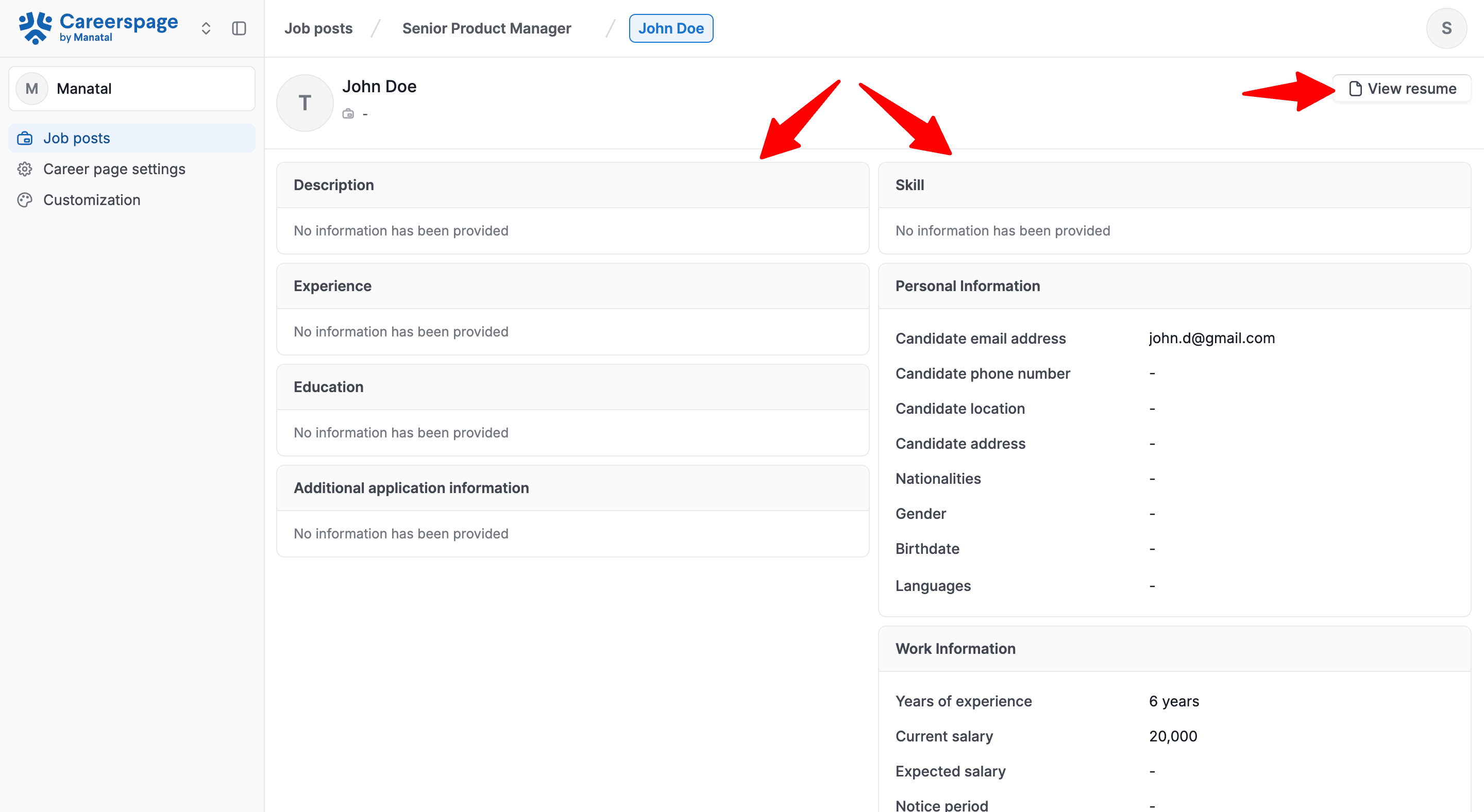Diese Funktion befindet sich derzeit in der Beta-Phase. Sie können Aktualisierungen sowie Änderungen an der Zugänglichkeit oder Preisgestaltung erwarten, während wir sie verfeinern und verbessern.
Wir schätzen Ihre Geduld und freuen uns über jedes Feedback, das Sie uns geben. Vielen Dank, dass Sie ein früher Anwender sind!
Dies kann nur von einem Administrator durchgeführt werden.
Manatal ermöglicht Benutzern, Bewerbungsformulare für Ihre Karriereseite zu erstellen und anzupassen.
Um Ihre Karriereseite zu ändern, aktivieren Sie bitte zuerst die Karriereseitenfunktion, indem Sie diesen Anweisungen folgen.
Ein Bewerbungsformular erstellen
- Gehen Sie zu der folgenden Seite. Alternativ klicken Sie im Seitenmenü auf "Karriereseite", dann auf "Karriereseiteneinstellungen" und öffnen Sie dann den Tab "Bewerbungsformulare".



-
Klicken Sie auf "Neues Bewerbungsformular".
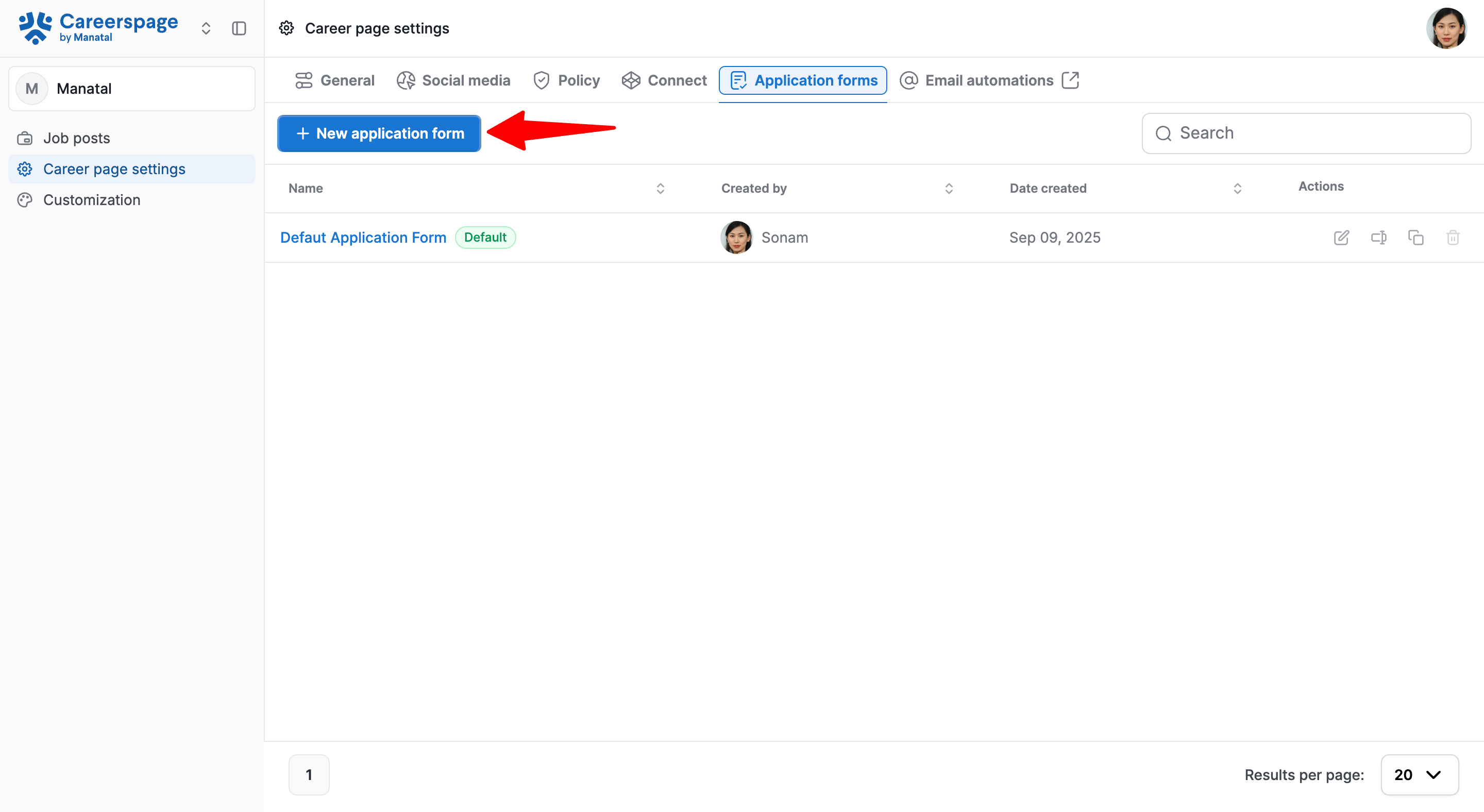
Sie gelangen in den Bewerbungsformular-Editor. Jedes neue Bewerbungsformular enthält die folgenden Standardfelder:
- Vollständiger Name des Kandidaten
- Lebenslauf
- Anschreiben
- Telefonnummer des Kandidaten
- E-Mail-Adresse des Kandidaten
Der vollständige Name des Kandidaten ist ein Pflichtfeld für jede Bewerbung eines Kandidaten und kann daher nicht aus den Bewerbungsformularen gelöscht werden.
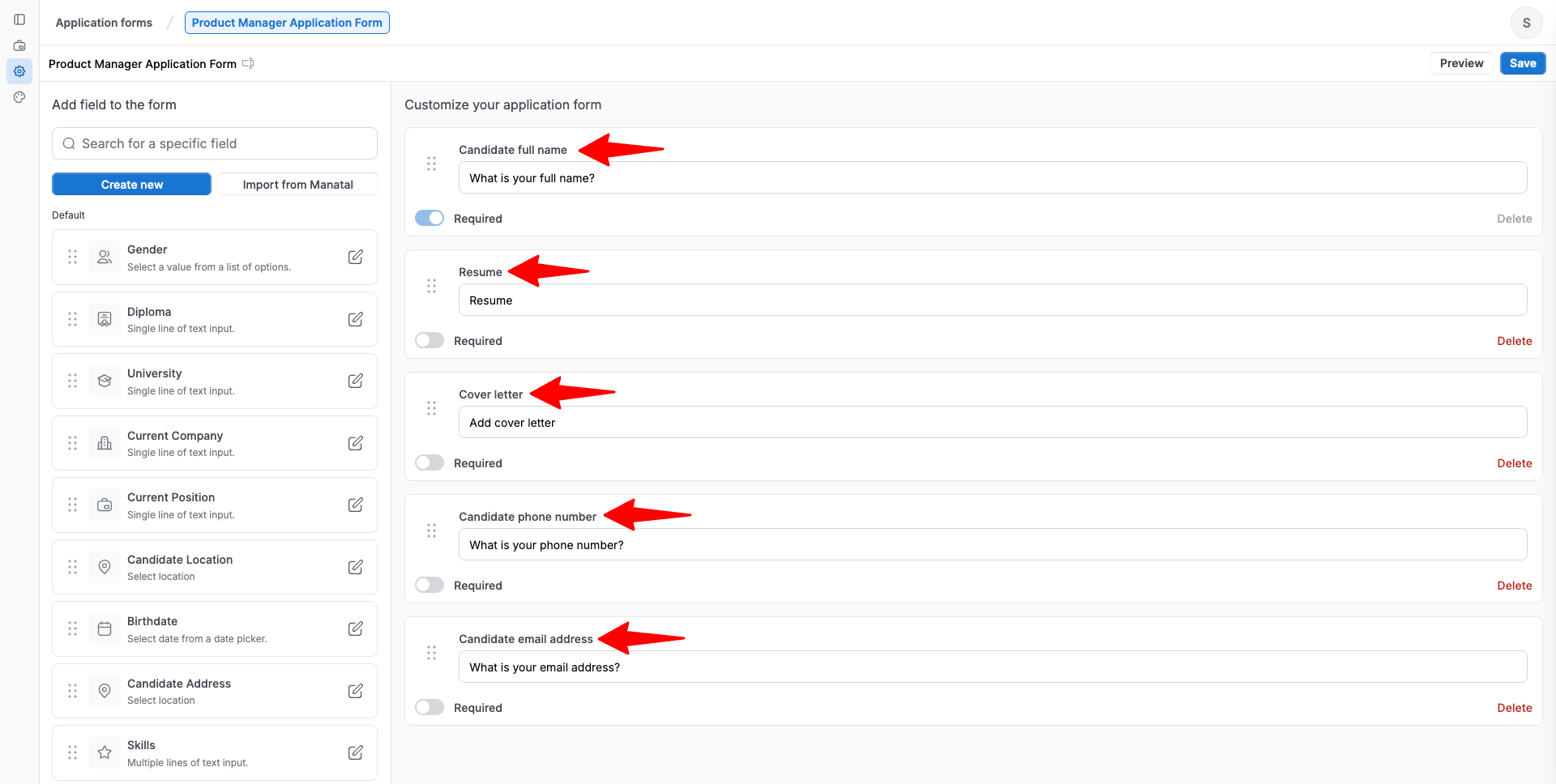
- Geben Sie den Namen des Bewerbungsformulars ein und klicken Sie auf "Weiter".
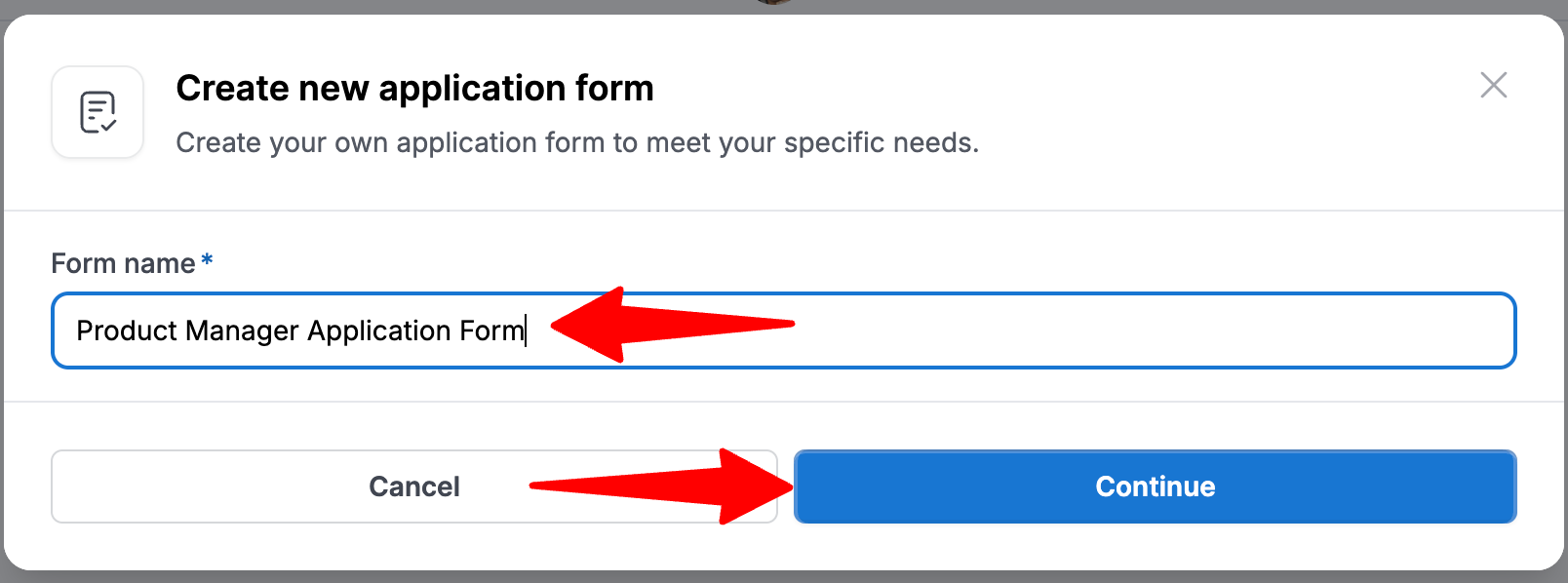
Ein Bewerbungsformular anpassen
-
Um Ihr Formular anzupassen, ziehen Sie einfach Felder aus dem linken Bereich und legen Sie sie im Hauptformularbereich ab.
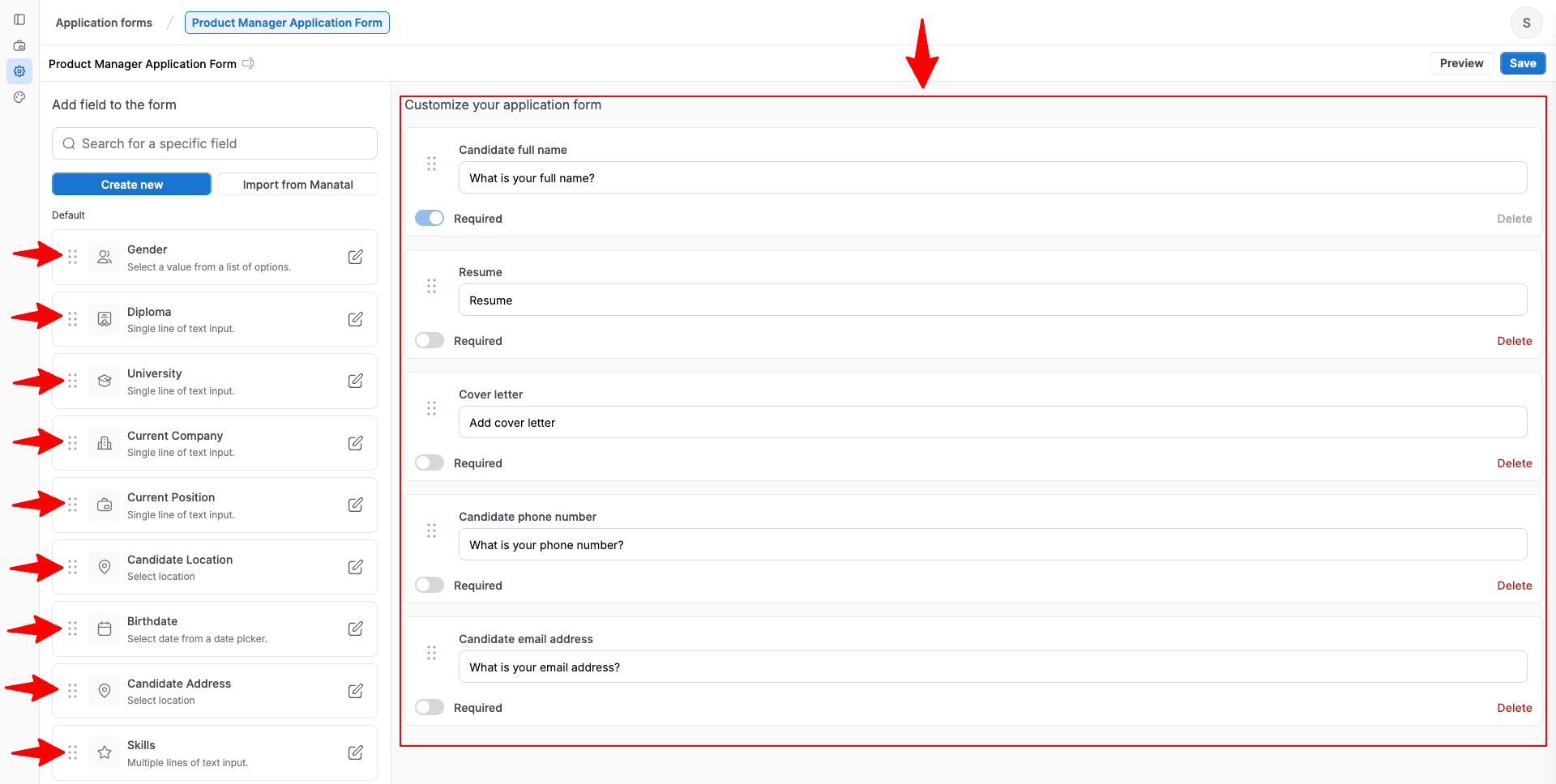
-
Um ein Feld als Pflichtfeld zu definieren, aktivieren Sie den Schalter "Erforderlich".
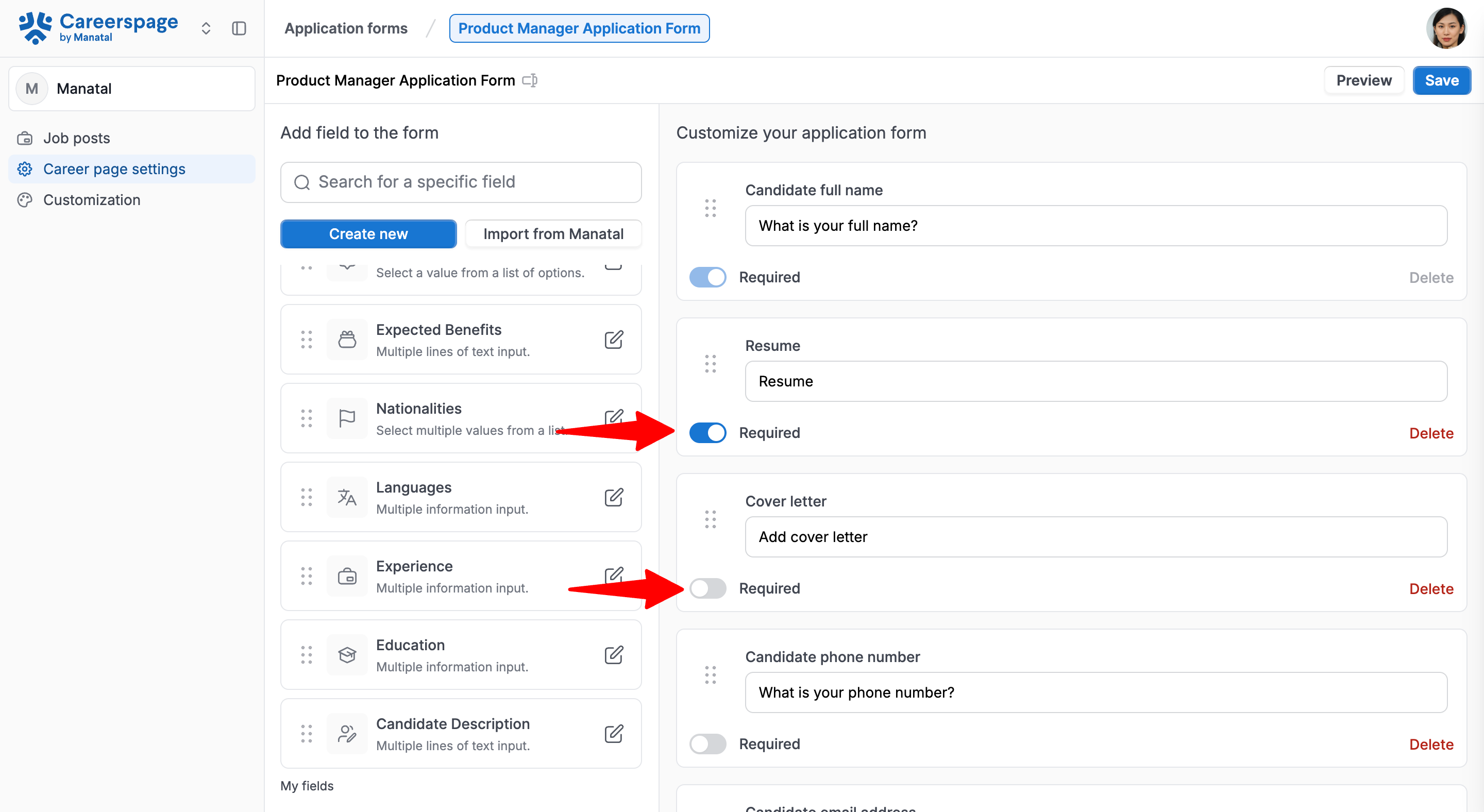
-
Um die Reihenfolge eines Feldes zu ändern, ziehen Sie es einfach an seine neue Position.
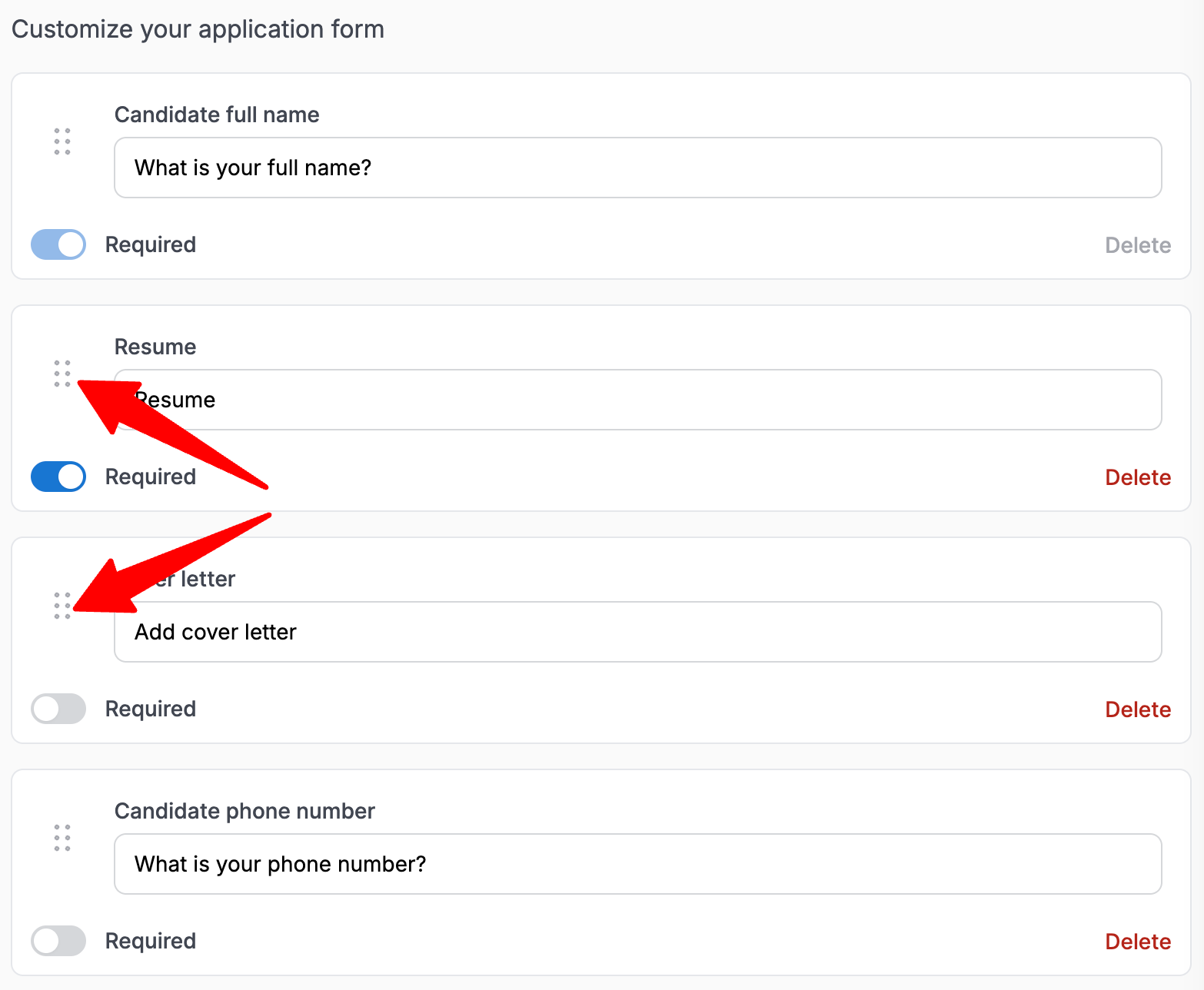
-
Klicken Sie auf "Neu erstellen", um das neue Feld zu erstellen.
Neue Felder, die Sie auf der Karriereseite erstellen, werden nur im Bewerbungsformular auf der Karriereseite und nicht in der Kandidatenübersicht innerhalb von Manatal angezeigt.
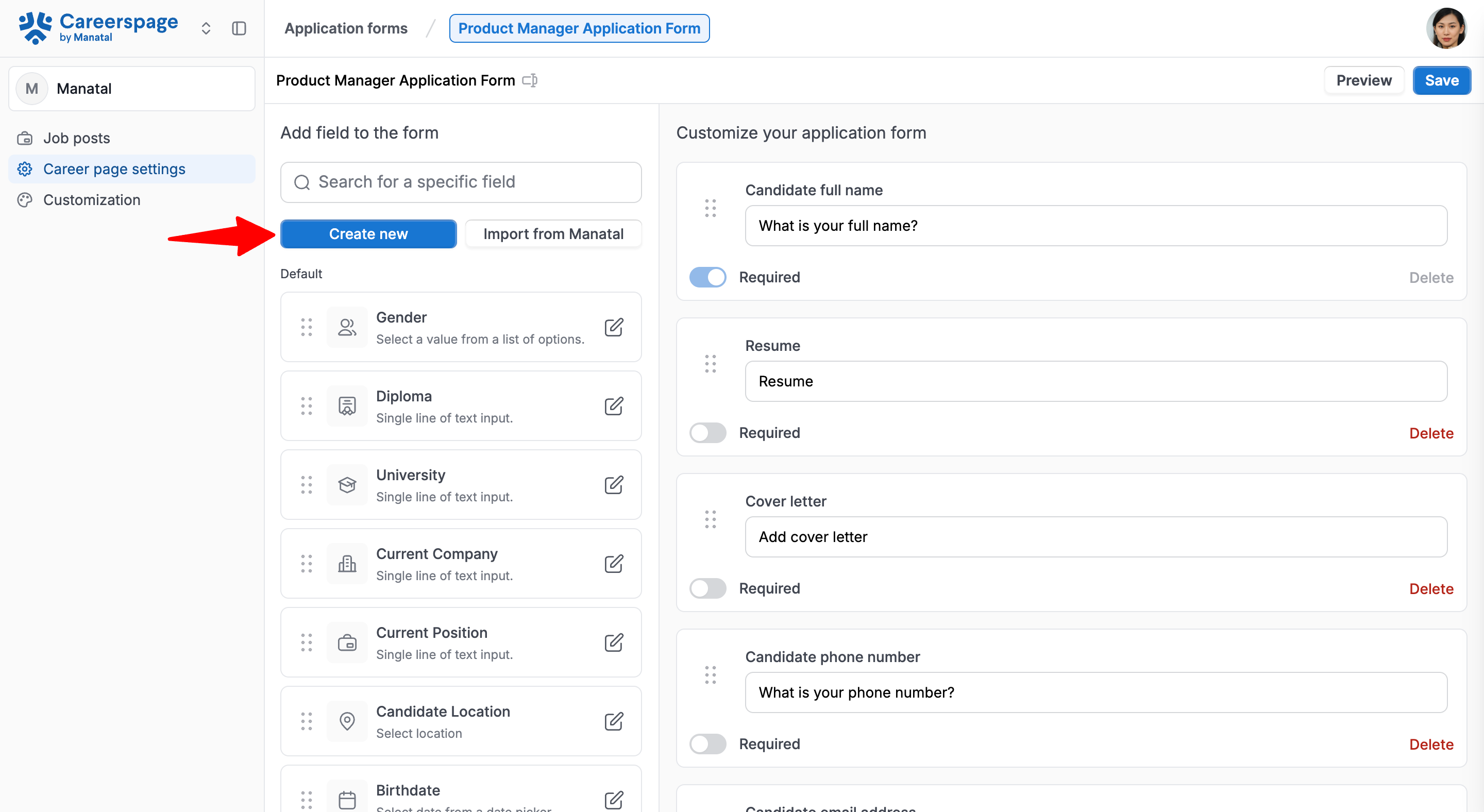
-
Wählen Sie den Feldtyp aus dem Dropdown-Menü.
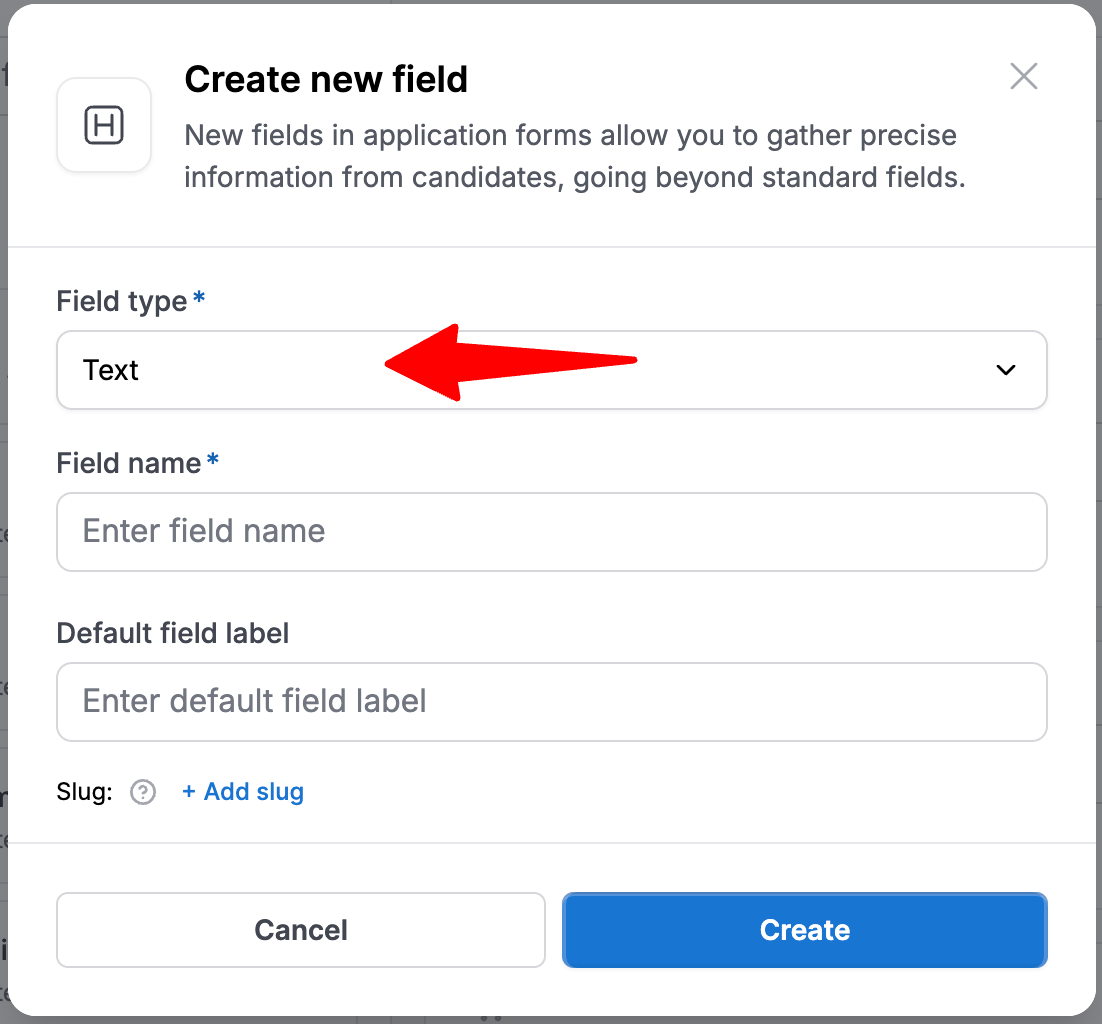
-
Geben Sie den Feldnamen ein.
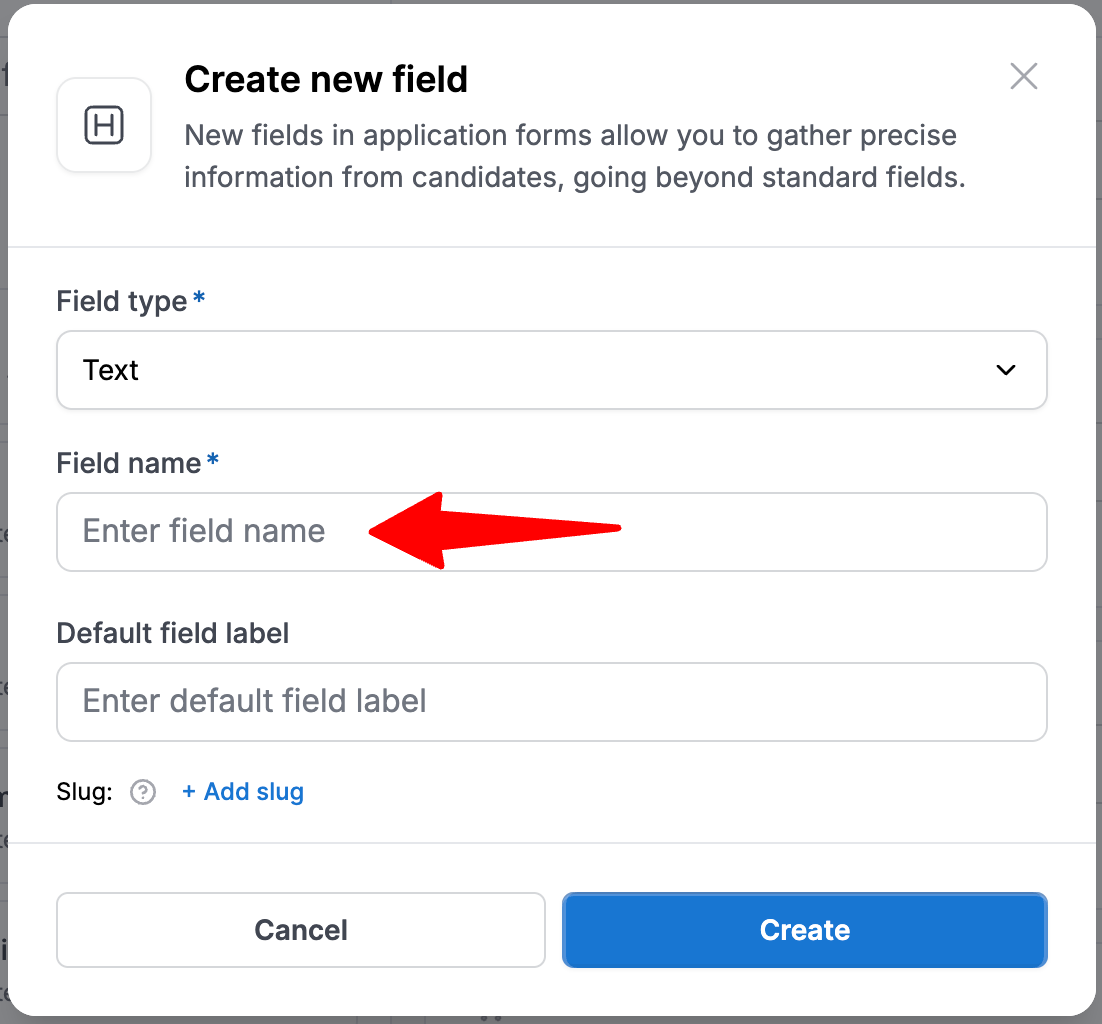
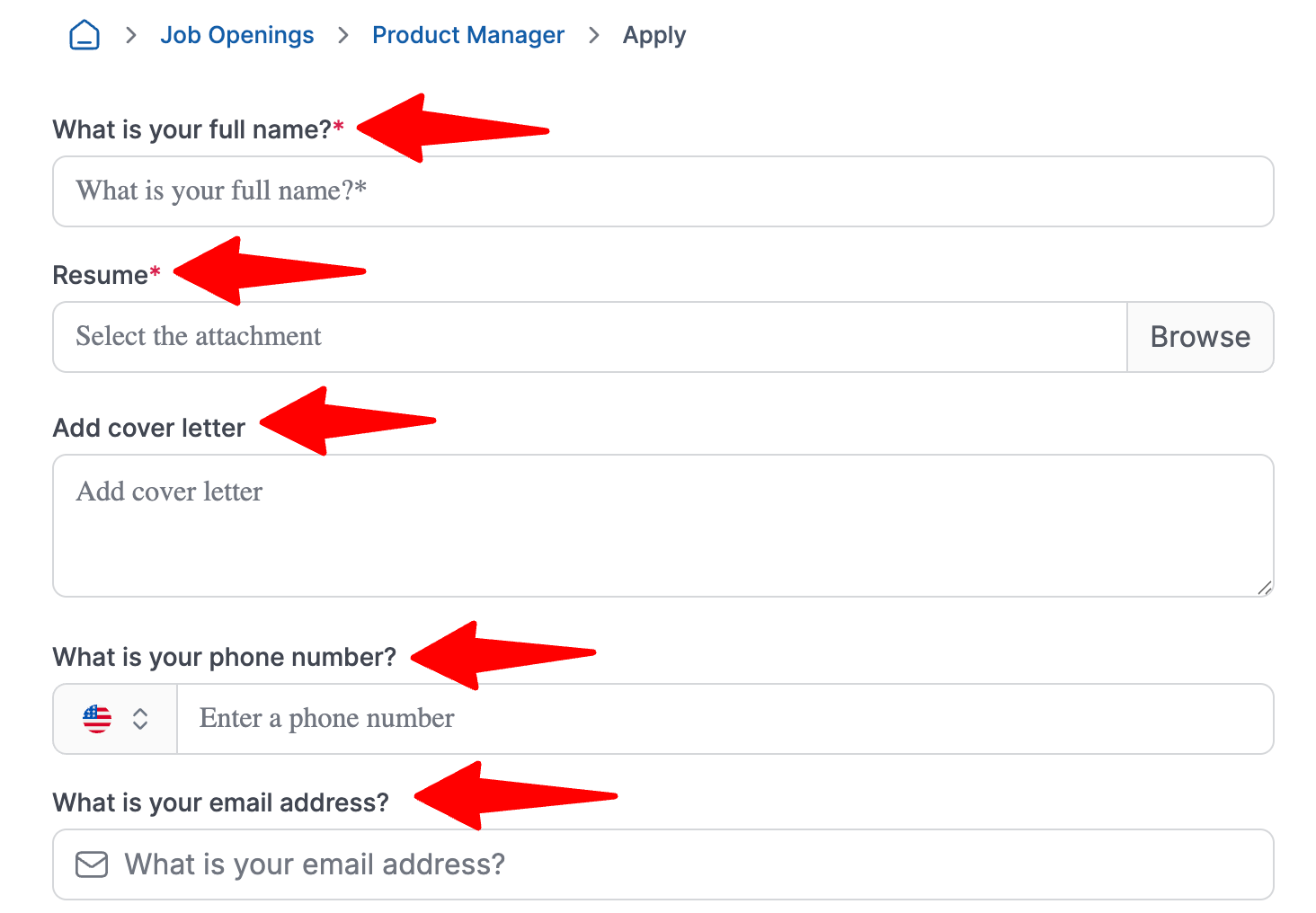
-
Füllen Sie das Feld "Standardfeldbezeichnung" aus. Um Kandidaten zu helfen, Ihr Bewerbungsformular schneller auszufüllen, empfehlen wir, die Standardfeldbezeichnungen in klare Fragen umzuwandeln.
Beispiele:- Ändern Sie „Erfahrungsniveau“ in „Wie ist Ihr Erfahrungsniveau bei der Verwendung von Salesforce?“
- Ändern Sie „Projektbeschreibung“ in „Beschreiben Sie die größten Herausforderungen, denen Sie bei diesem Projekt begegnet sind.“
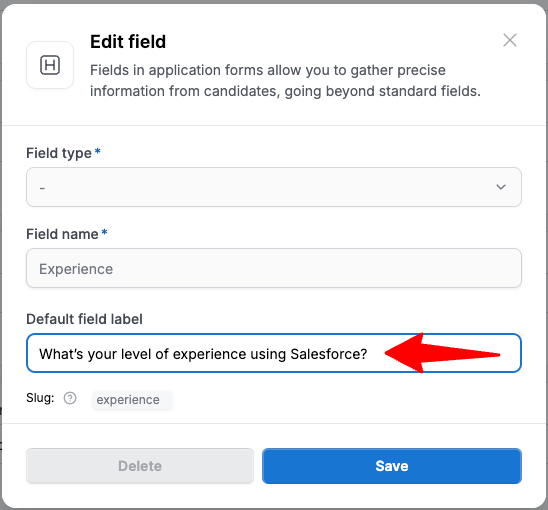
-
Optional können Sie zur Synchronisierung von Daten mit Integrationspartnern die Bewerbungsformularfelder ihren Feldern mithilfe des Slugs zuordnen.
- Ein Slug ist ein eindeutiger Bezeichner für Ihr Feld und wird zur Integration mit Manatal oder einem anderen Anbieter verwendet.
- Wenn Sie Ihrem Bewerbungsformular ein neues Feld hinzufügen, können Sie einfach auf „Slug hinzufügen“ klicken, um einen Bezeichner automatisch zu generieren.
- Wenn Sie den Slug des Feldes, das Sie verwenden möchten, bereits kennen, können Sie ihn auch manuell bearbeiten und einen spezifischen Wert festlegen.
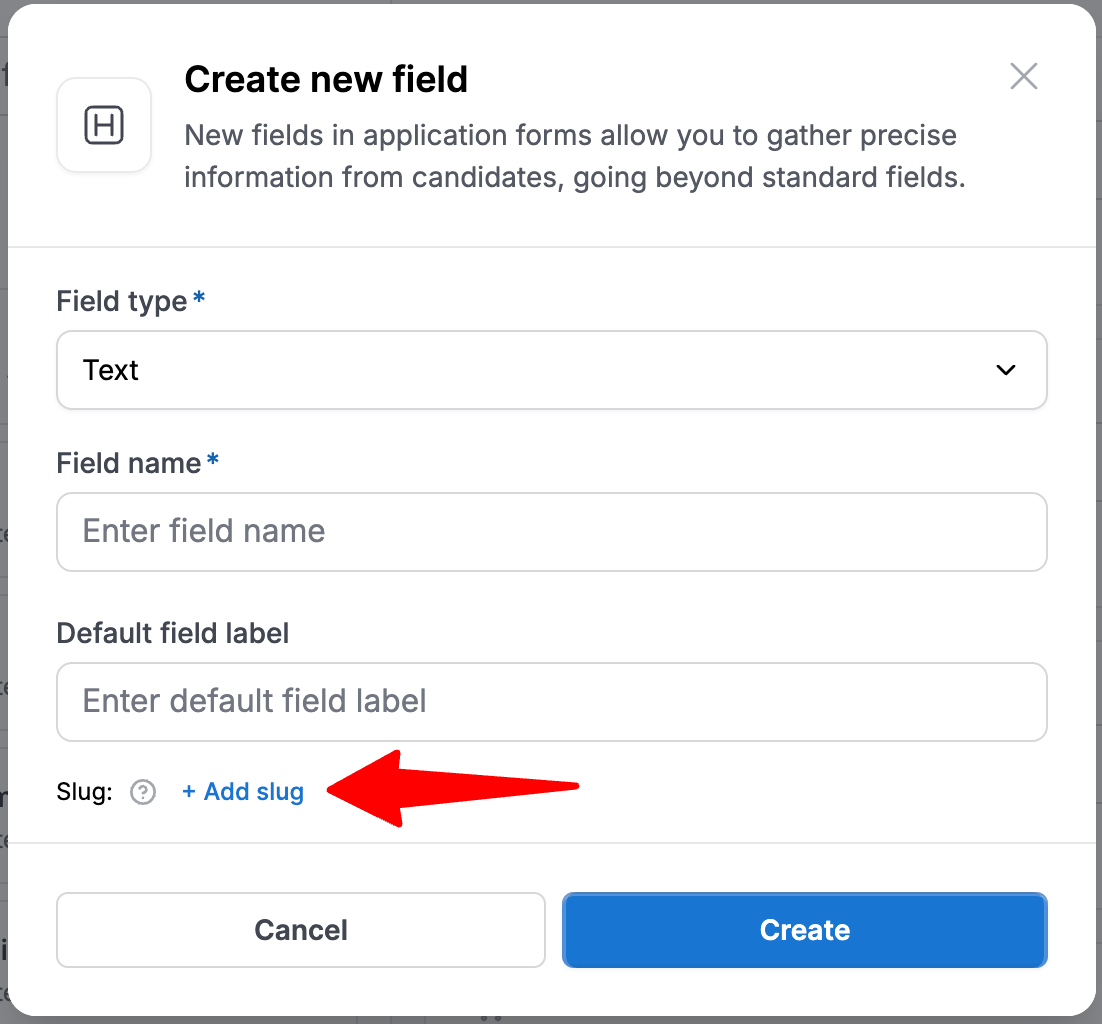
-
Klicken Sie auf "Erstellen", um ein neues Feld zu erstellen.
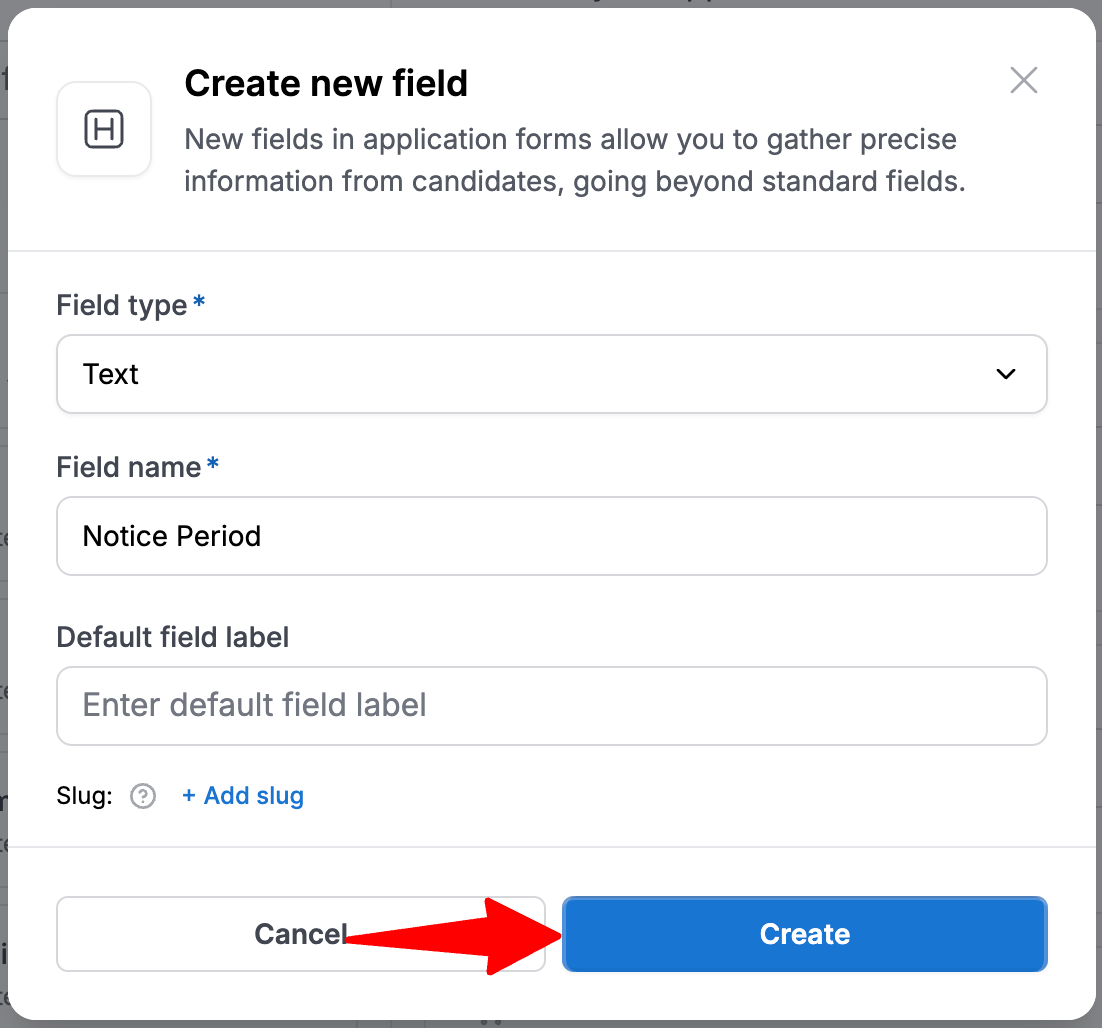
-
Um benutzerdefinierte Kandidatenfelder zu Ihrem Bewerbungsformular hinzuzufügen, klicken Sie auf Importieren aus Manatal. Dadurch werden alle benutzerdefinierten Felder geladen, die Sie in Ihrem Konto erstellt haben. Erfahren Sie mehr über benutzerdefinierte Kandidatenfelder in diesem Artikel.
Der Import ist nicht automatisch. Wenn Sie neue benutzerdefinierte Felder in Manatal erstellen, müssen Sie erneut auf Importieren aus Manatal klicken, um die neuen Felder mit Ihren Bewerbungsformularen zu synchronisieren.
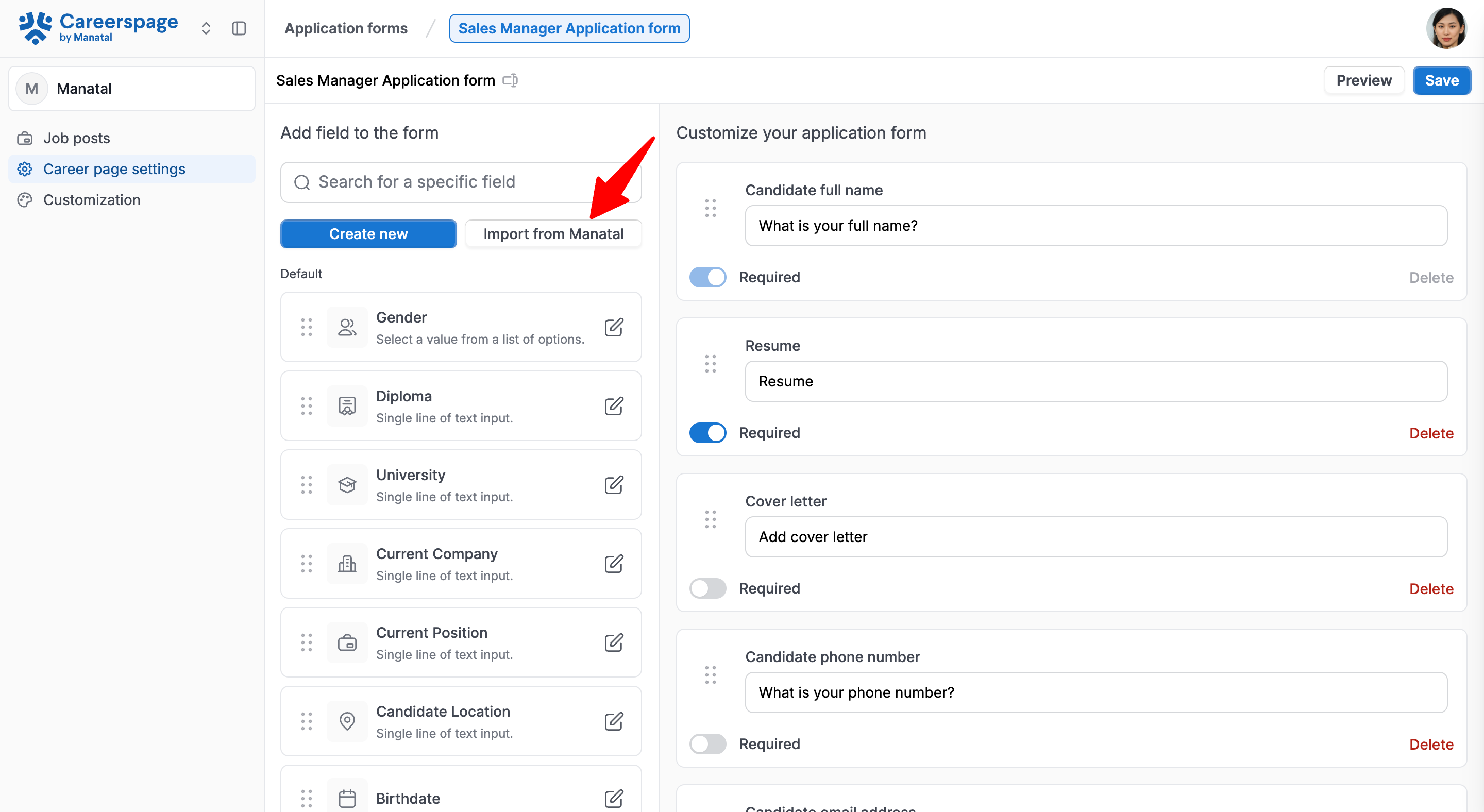
- Klicken Sie auf "Bestätigen". Sobald Sie Ihre Auswahl bestätigen, werden alle Ihre benutzerdefinierten Kandidatenfelder im Bereich "Meine Felder" angezeigt.
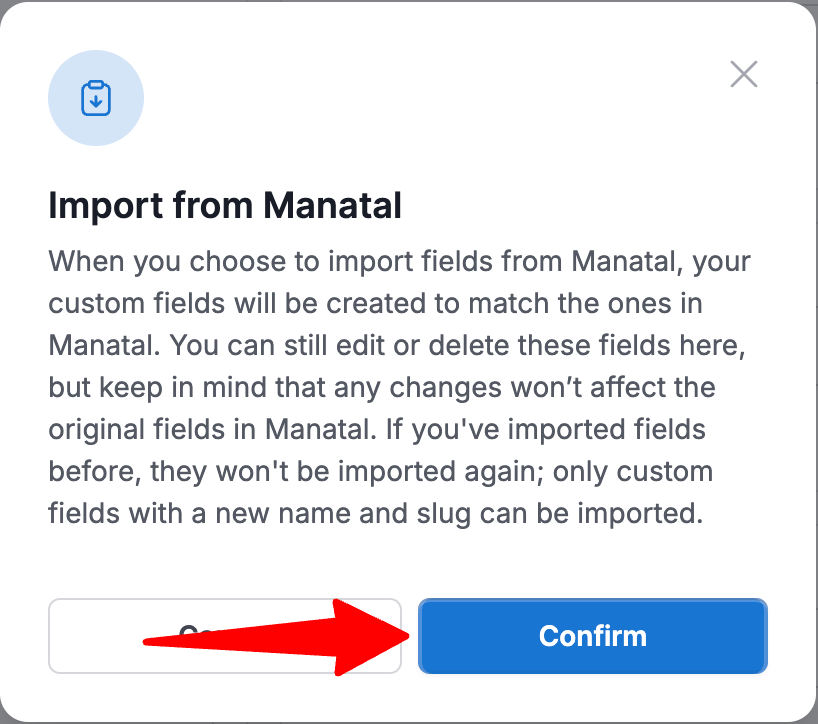
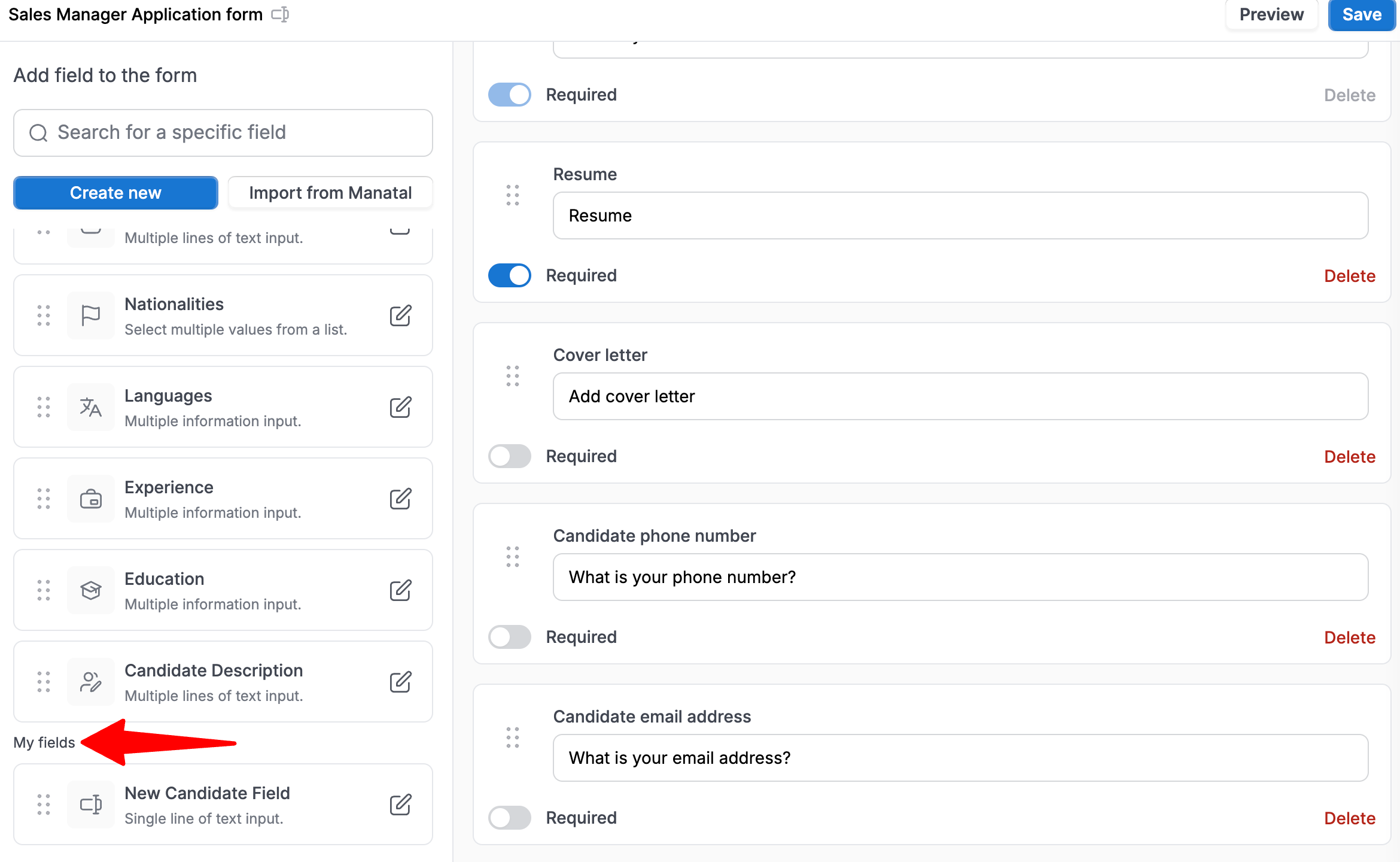
- Nachdem Sie die Formulareinrichtung abgeschlossen haben, können Sie Ihre Bewerbung vorschau.
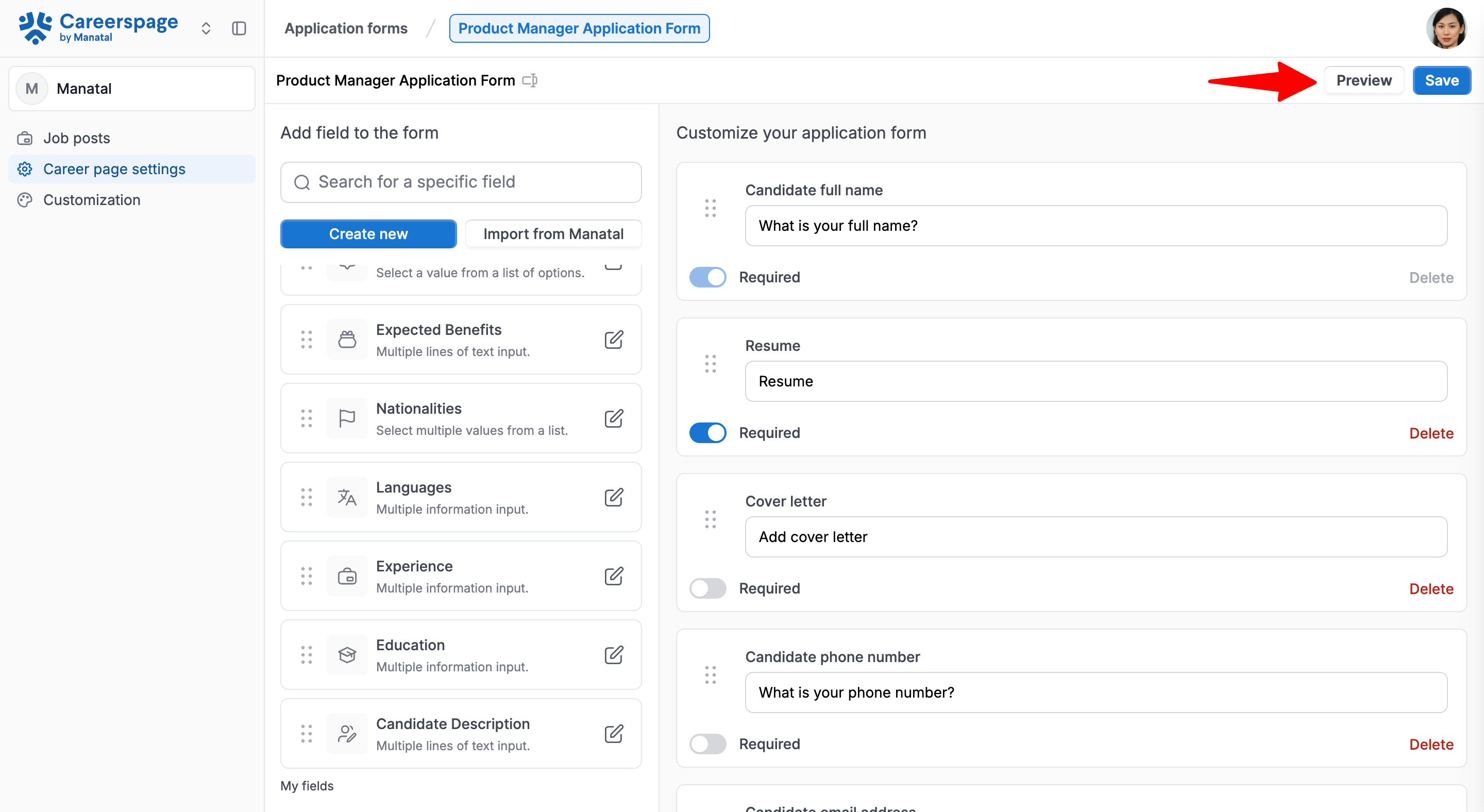
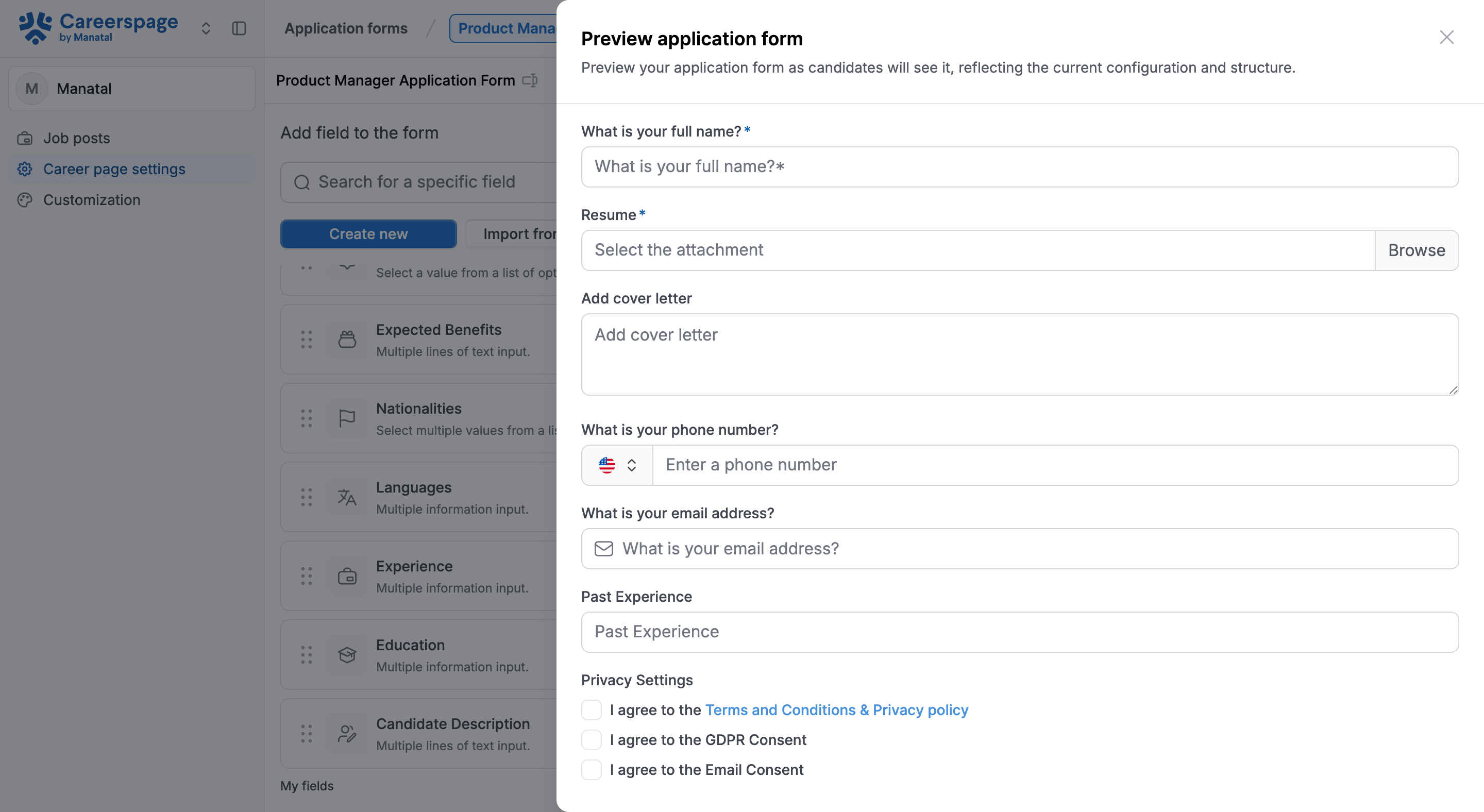
- Speichern Sie dann Ihre Änderungen, indem Sie auf "Speichern" klicken.
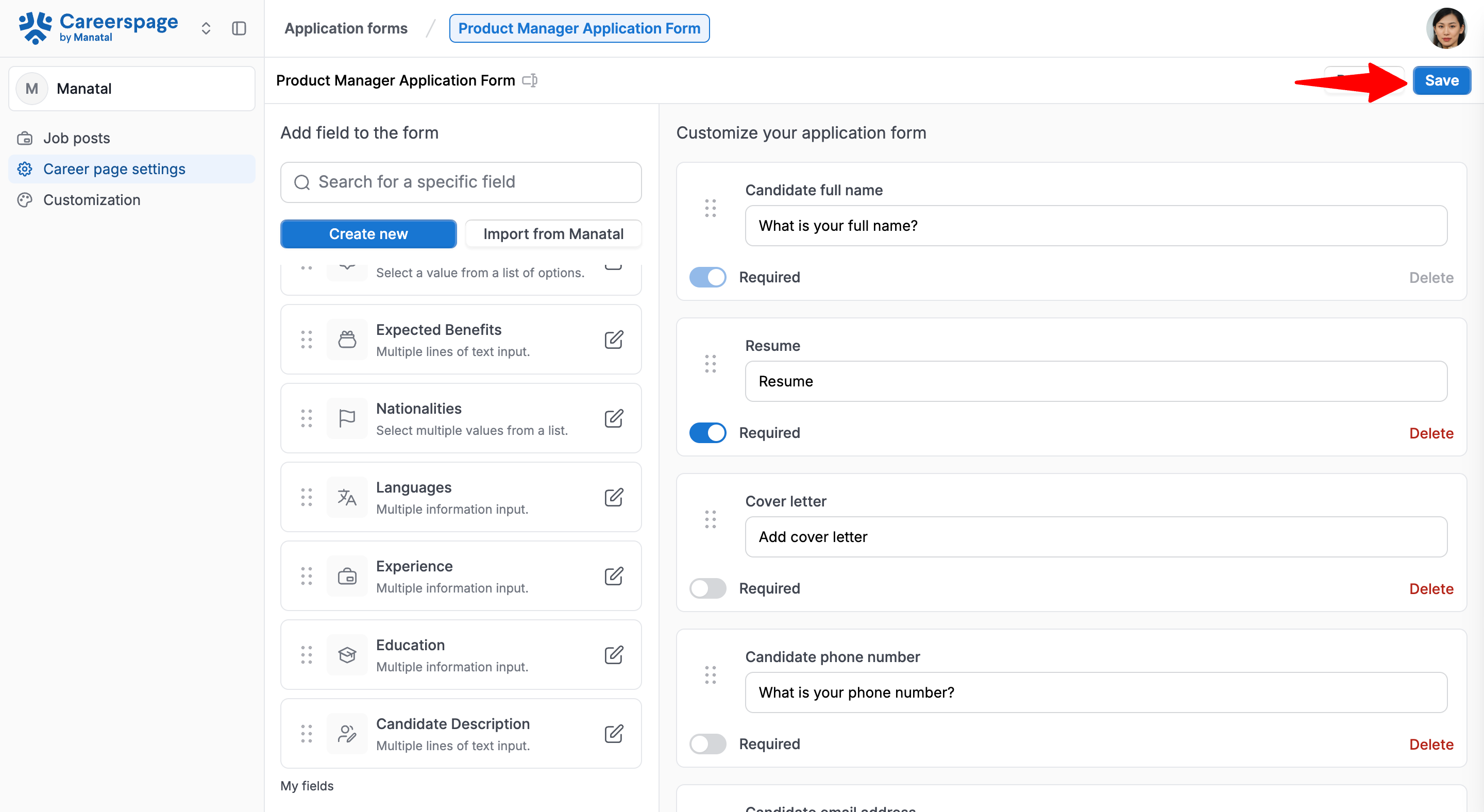
Standardformular ändern
Das Standardformular ist das standardmäßige Bewerbungsformular, das für alle Stellenausschreibungen verwendet wird. Sie können es überschreiben, indem Sie einem bestimmten Beitrag ein anderes Formular zuweisen.
- Gehen Sie zu der folgenden Seite. Alternativ klicken Sie im Seitenmenü auf "Karriereseite", dann auf "Karriereseiteneinstellungen" und öffnen Sie dann den Tab "Bewerbungsformulare".



- Klicken Sie auf das Sternsymbol neben dem Bewerbungsformular, das Sie als Standardvorlage festlegen möchten. Dieses neue Formular wird nun für jede allgemeine Bewerbung auf Ihrer Karriereseite verwendet.
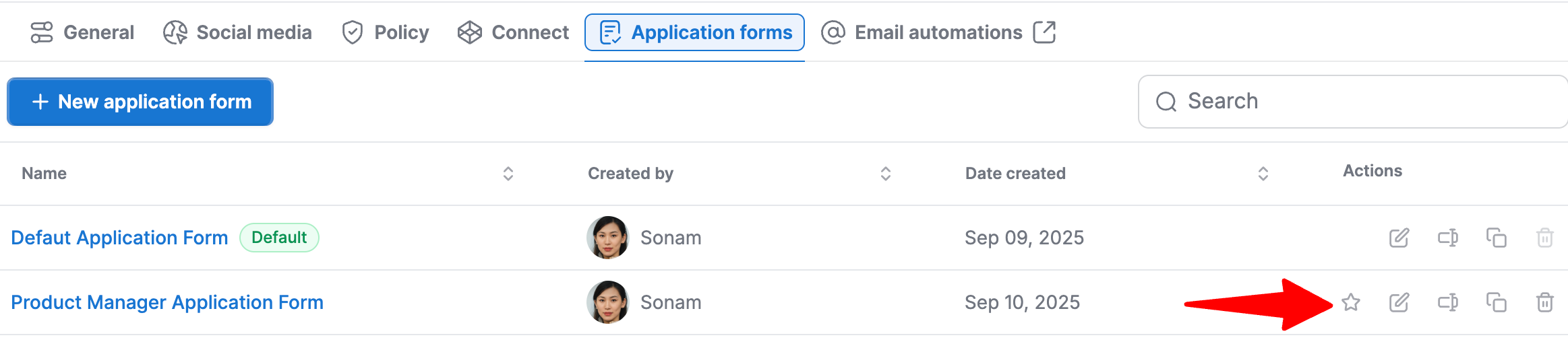
Ein Bewerbungsformular umbenennen
- Gehen Sie zu der folgenden Seite. Alternativ klicken Sie im Seitenmenü auf "Karriereseiteneinstellungen" und öffnen Sie dann den Tab "Bewerbungsformulare".


-
Klicken Sie auf die Umbenennungsoption neben der Bewerbung, die Sie umbenennen möchten.
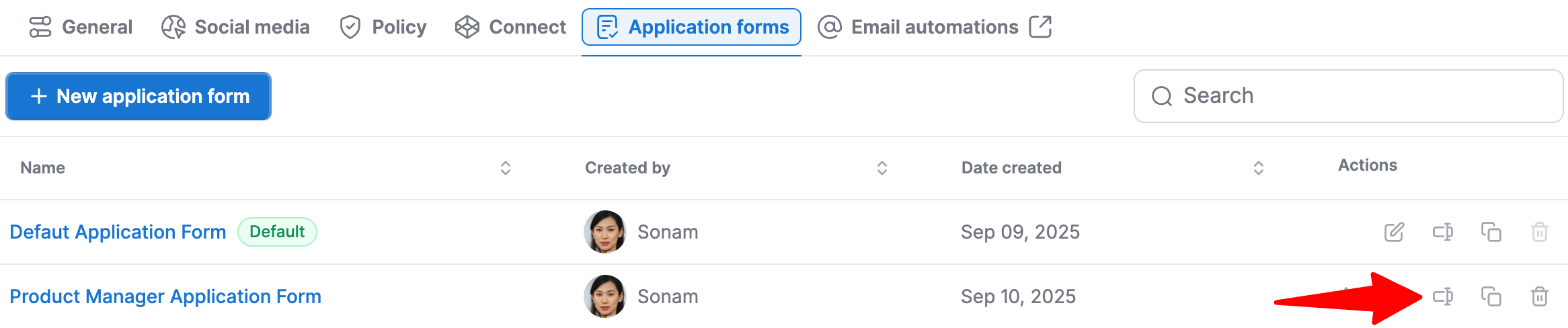
-
Benennen Sie das Formular um und klicken Sie auf "Speichern".
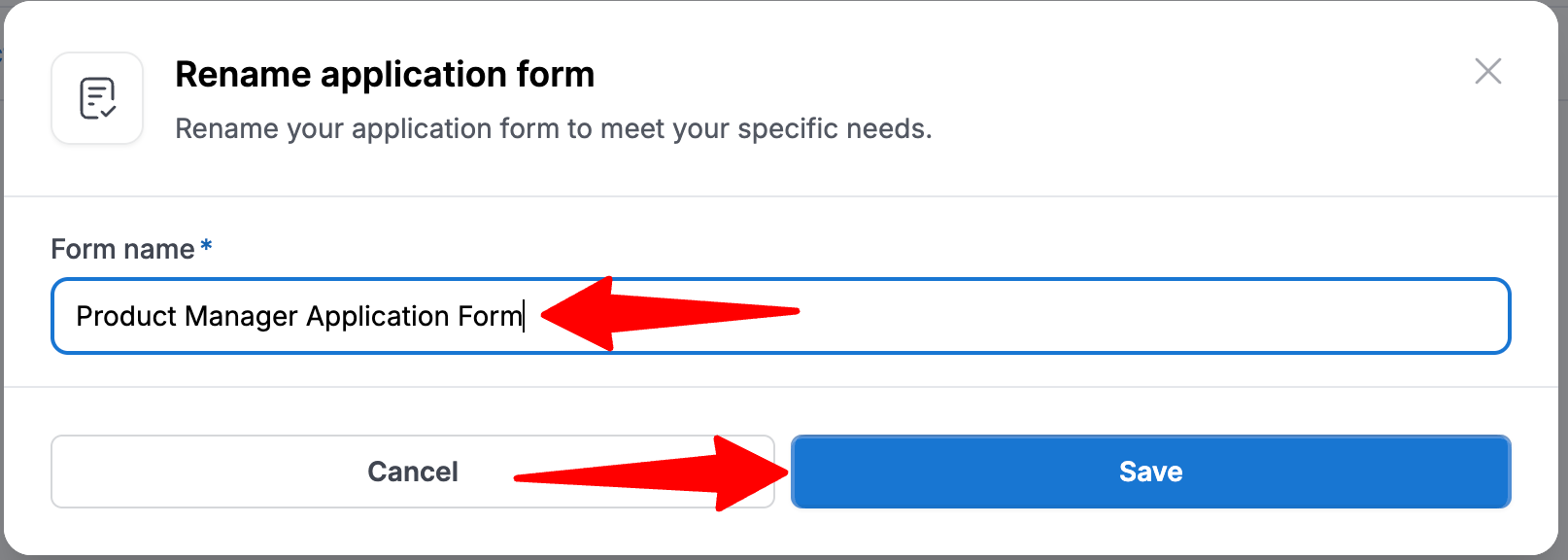
Ein Bewerbungsformular duplizieren
- Gehen Sie zu der folgenden Seite. Alternativ klicken Sie im Seitenmenü auf "Karriereseiteneinstellungen" und öffnen Sie dann den Tab "Bewerbungsformulare".


-
Klicken Sie auf das Duplizierungssymbol neben der Bewerbung, die Sie duplizieren möchten.

-
Geben Sie den Namen für das Duplikat ein und klicken Sie auf "Duplizieren".
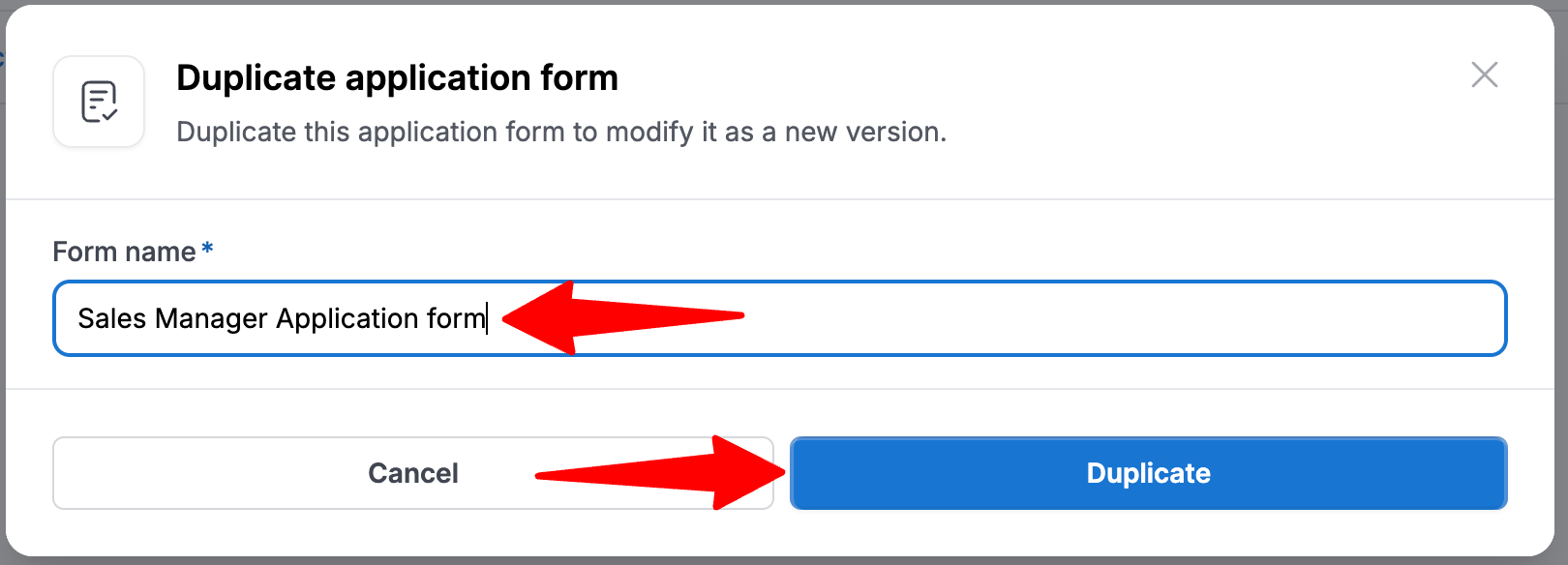
Ein Bewerbungsformular löschen
Das Standardformular kann nicht gelöscht werden.
- Gehen Sie zu der folgenden Seite. Alternativ klicken Sie im Seitenmenü auf "Karriereseiteneinstellungen" und öffnen Sie dann den Tab "Bewerbungsformulare".


-
Klicken Sie auf das Papierkorbsymbol neben der Bewerbung, die Sie löschen möchten.
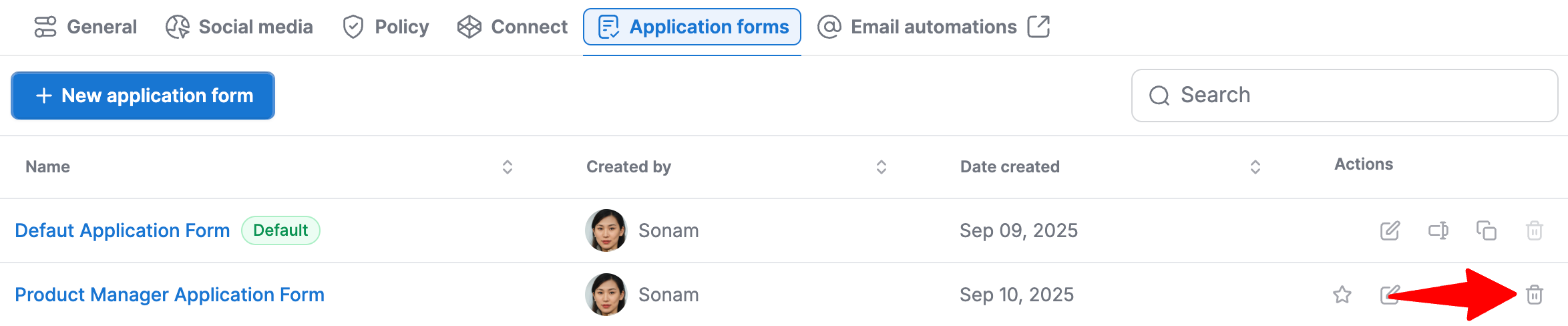
-
Klicken Sie auf "Löschen".
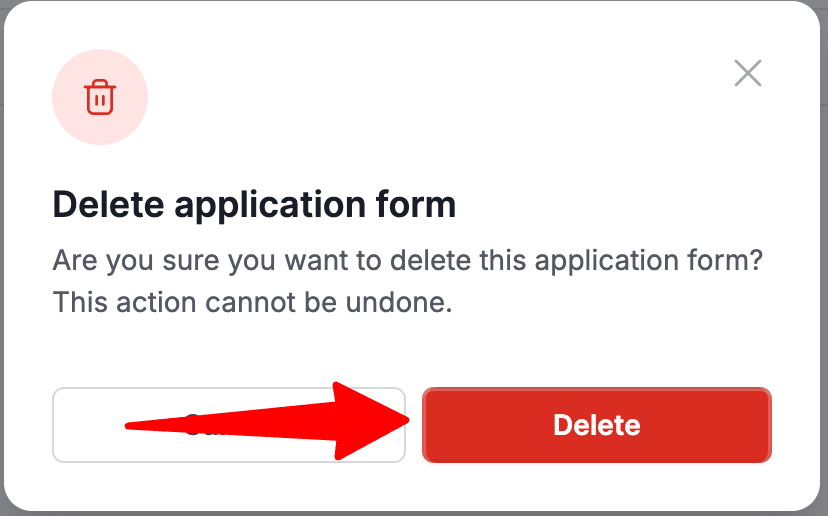
Das Bewerbungsformular einer Stelle ändern
Manatal ermöglicht es Ihnen, die Bewerbungsformulare zu ändern, die Kandidaten ausfüllen müssen, wenn sie sich auf jede Stelle bewerben.
Um das Bewerbungsformular einer Stelle zu ändern, aktivieren Sie bitte zuerst die Karriereseitenfunktion, indem Sie diesen Anweisungen folgen und diese Stelle auf Ihrer Karriereseite veröffentlichen.
-
Auf der Übersichtsseite einer beliebigen Stelle in Manatal klicken Sie auf den Tab "Sourcing".
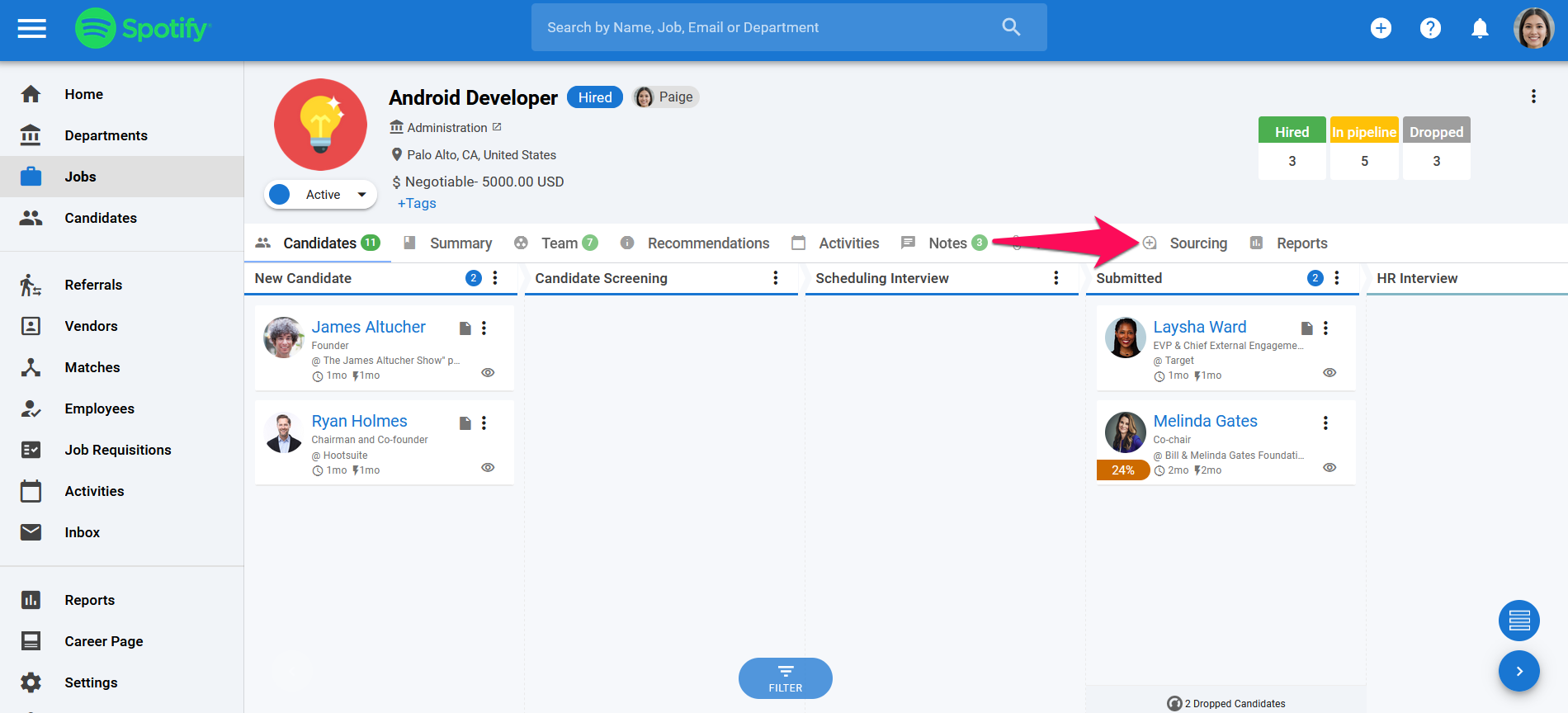
-
Klicken Sie auf "Karriereseite".
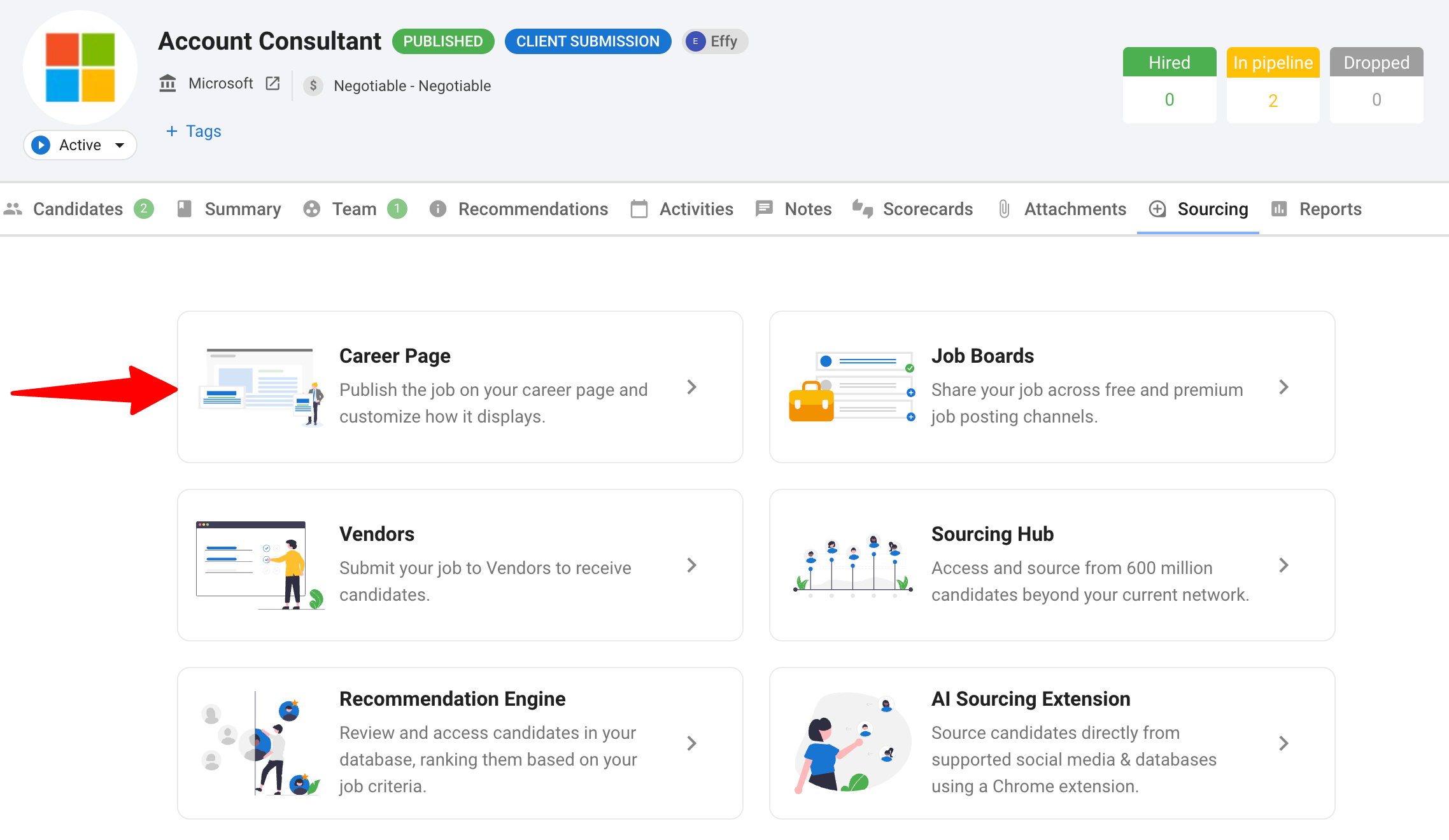
-
Klicken Sie auf "Bewerbungsformular".
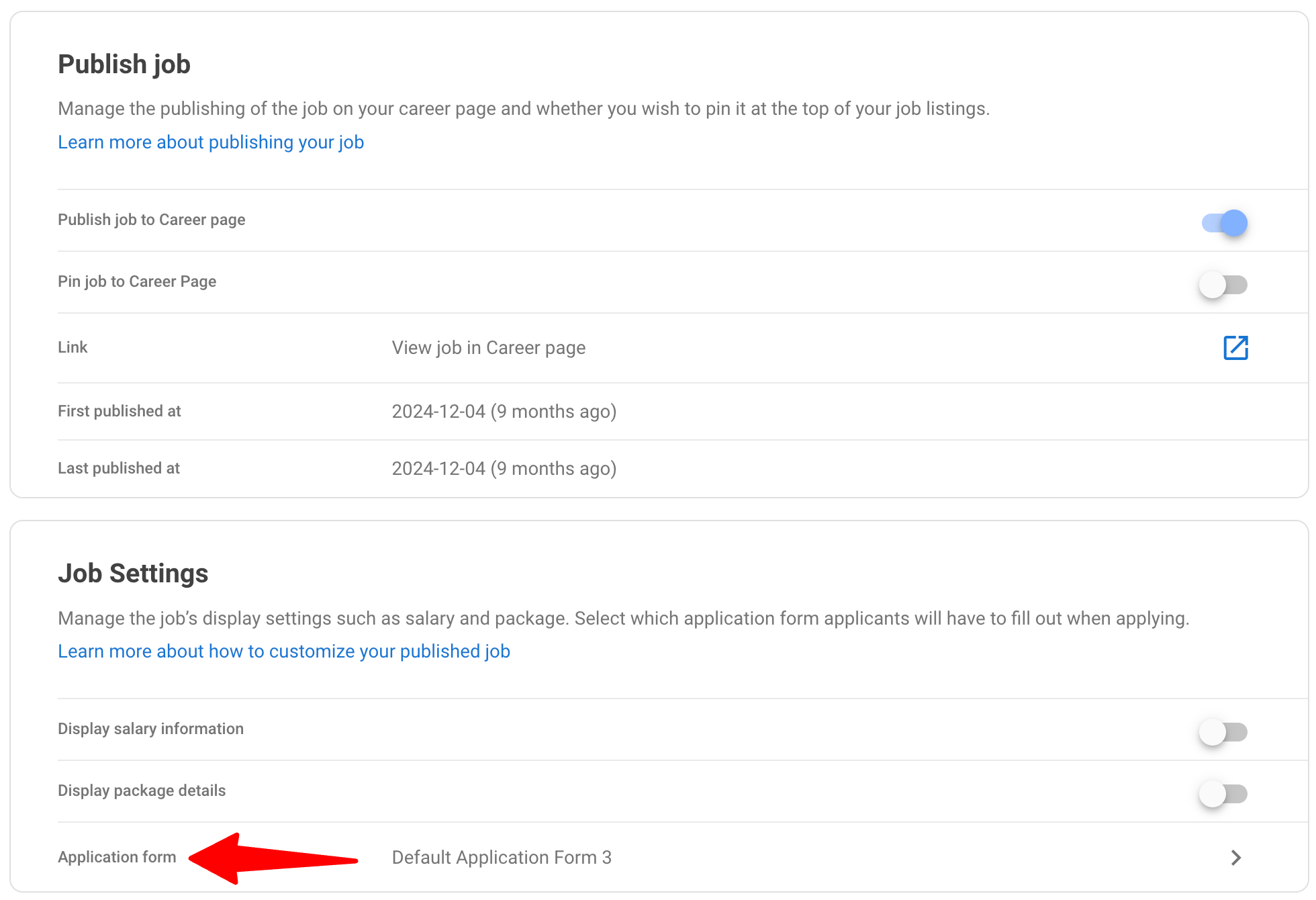
-
Wählen Sie ein Bewerbungsformular aus dem Dropdown-Menü und klicken Sie auf "Speichern". Das von Ihnen ausgewählte Bewerbungsformular ist nun für Kandidaten verfügbar, die sich auf diese spezifische Stelle bewerben.
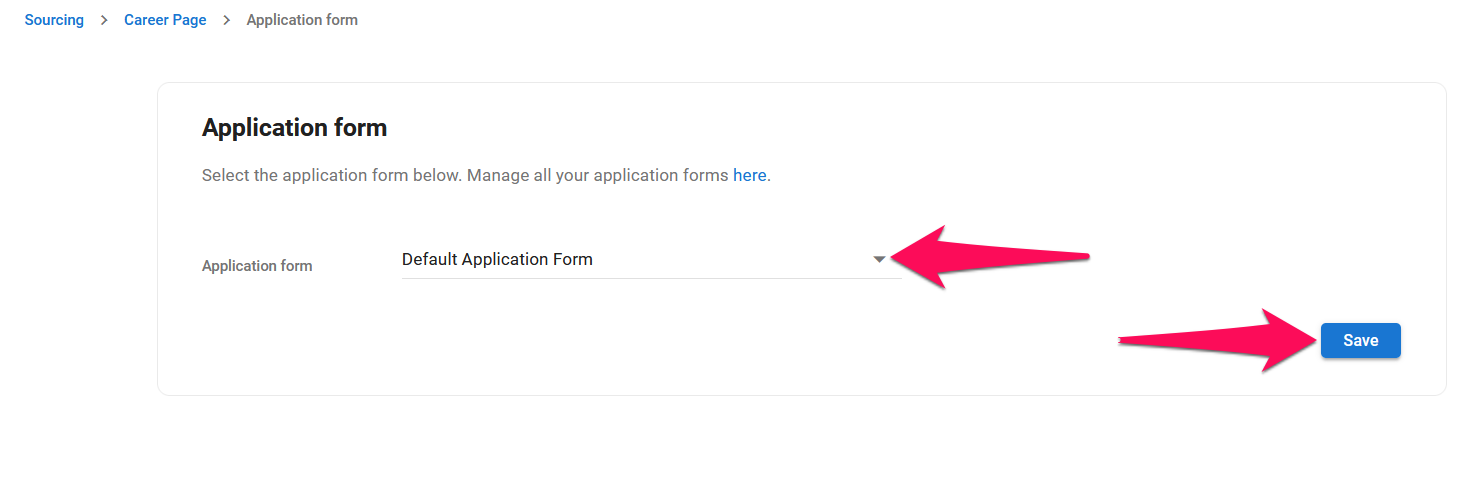
-
Alternativ können Sie zu der Seite Stellenausschreibungen in Ihrem erweiterten Karriereseitenportal gehen.
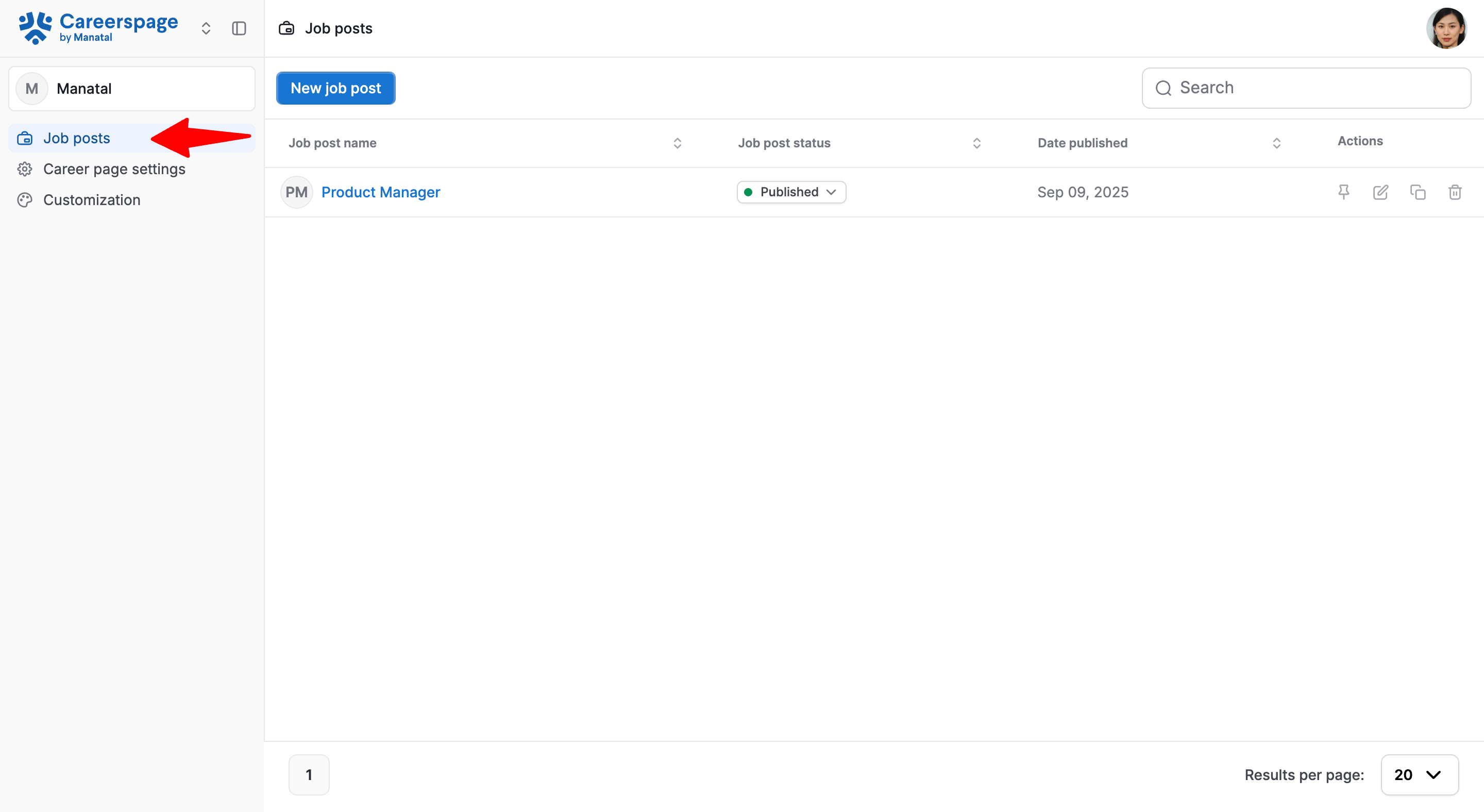
-
Klicken Sie auf das Bearbeitungssymbol neben der Stelle.
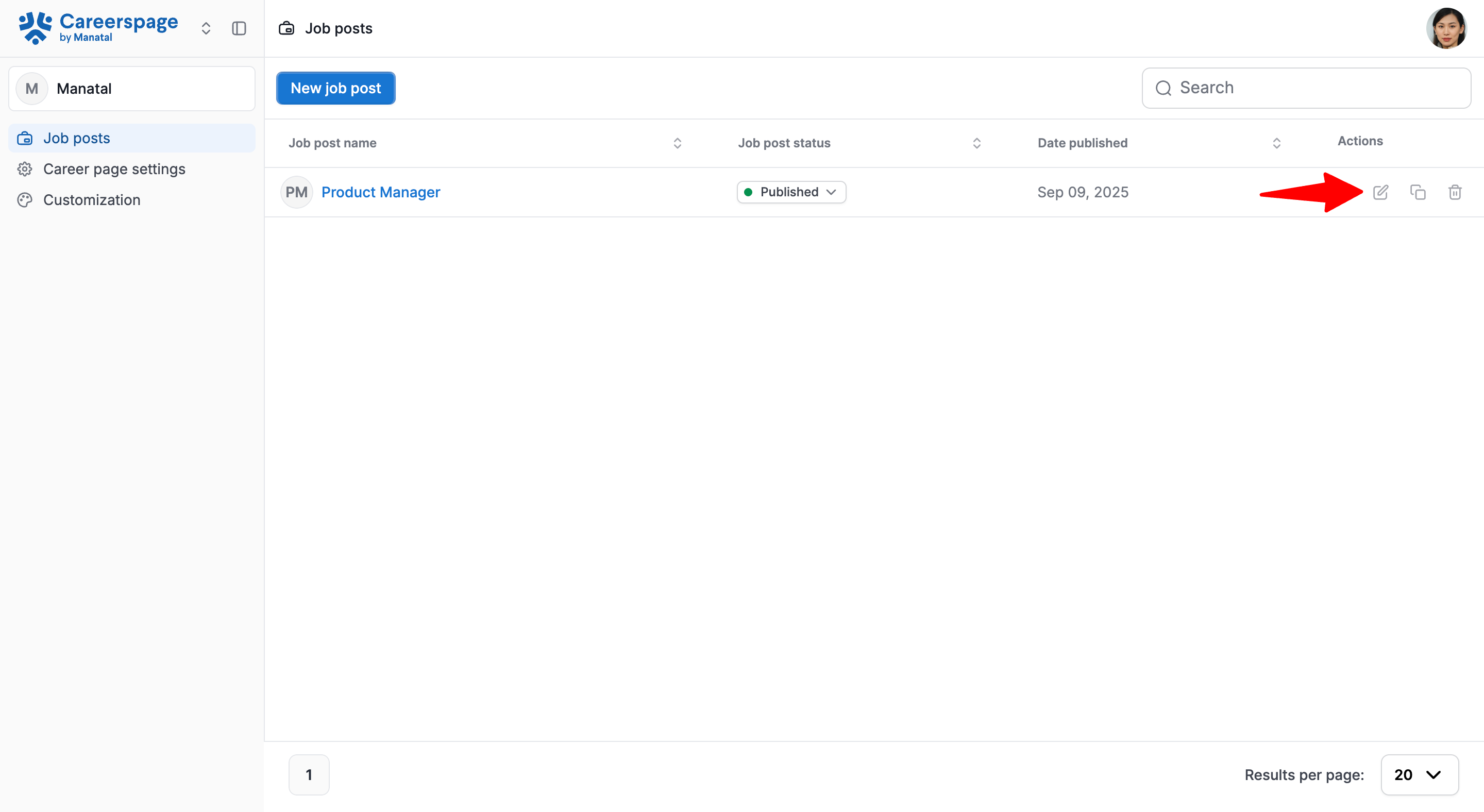
-
Wählen Sie ein Bewerbungsformular aus dem Dropdown-Menü und klicken Sie auf "Speichern".
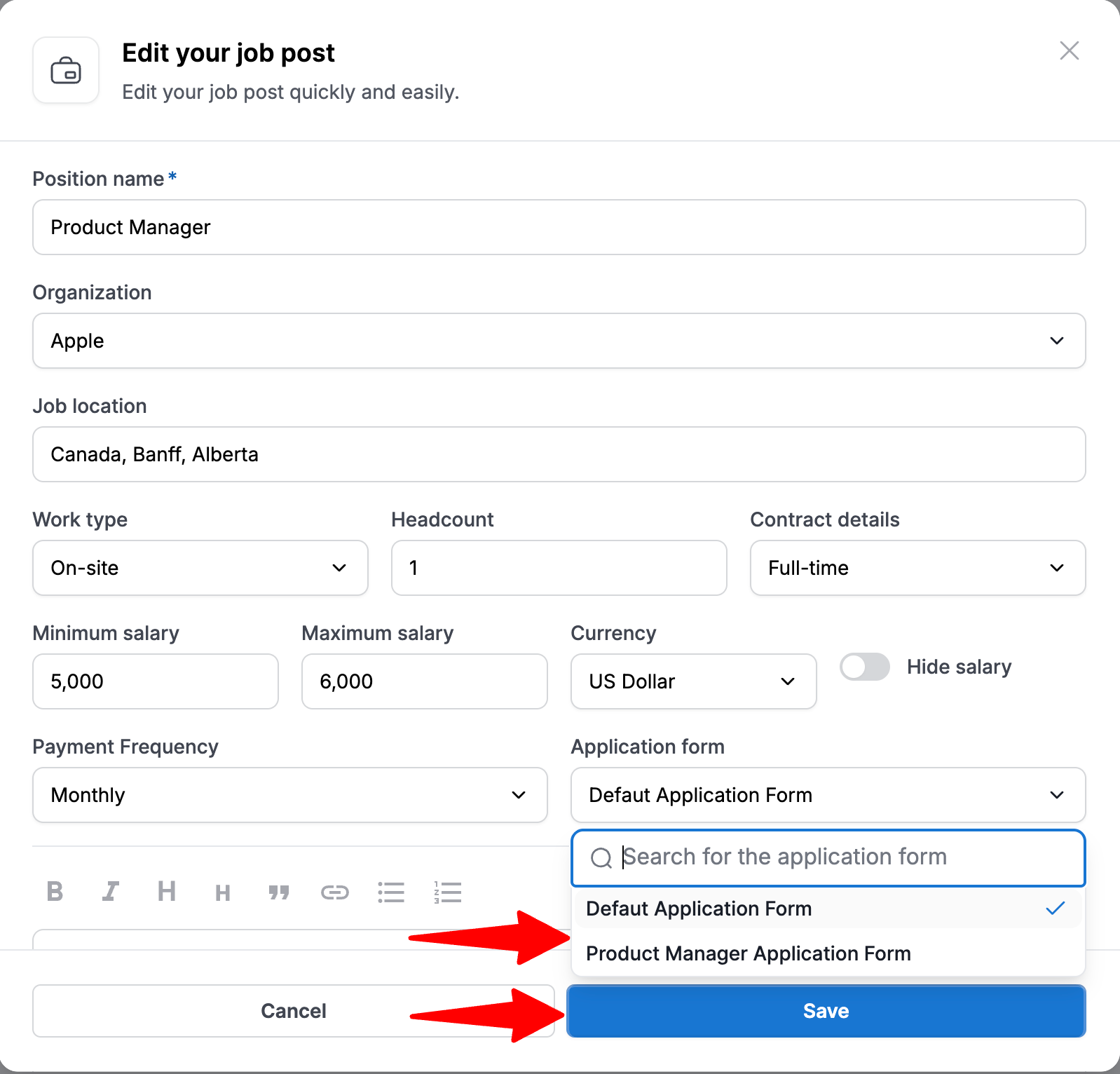
Auf Bewerbungsformularantworten zugreifen
Sie können auf die Bewerbungsformularantworten auf zwei Arten zugreifen:
- Aus Manatal
- Von der Karriereseite
Aus Manatal
- Öffnen Sie ein Kandidatenprofil und gehen Sie zum Abschnitt "Kandidatenübersicht".
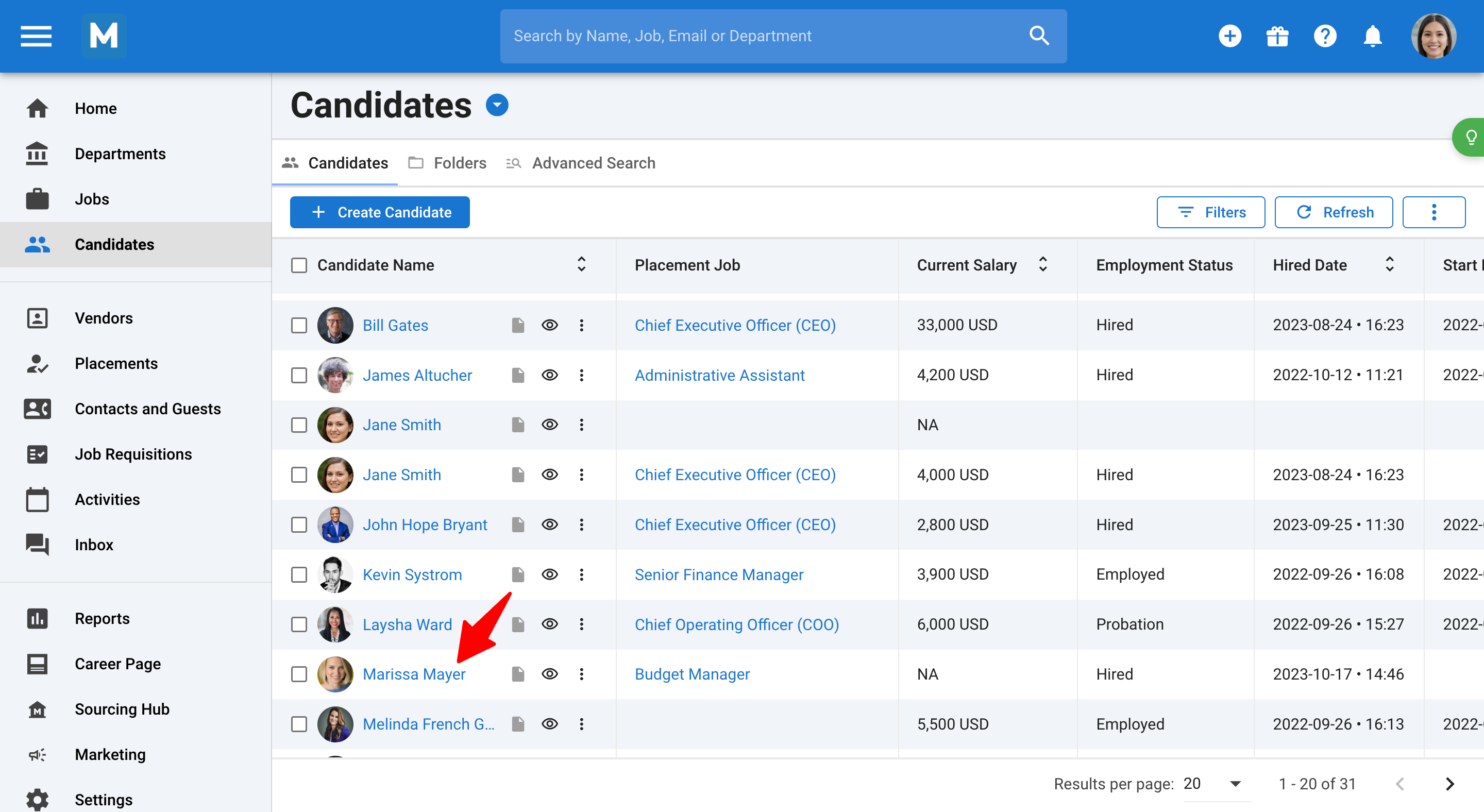
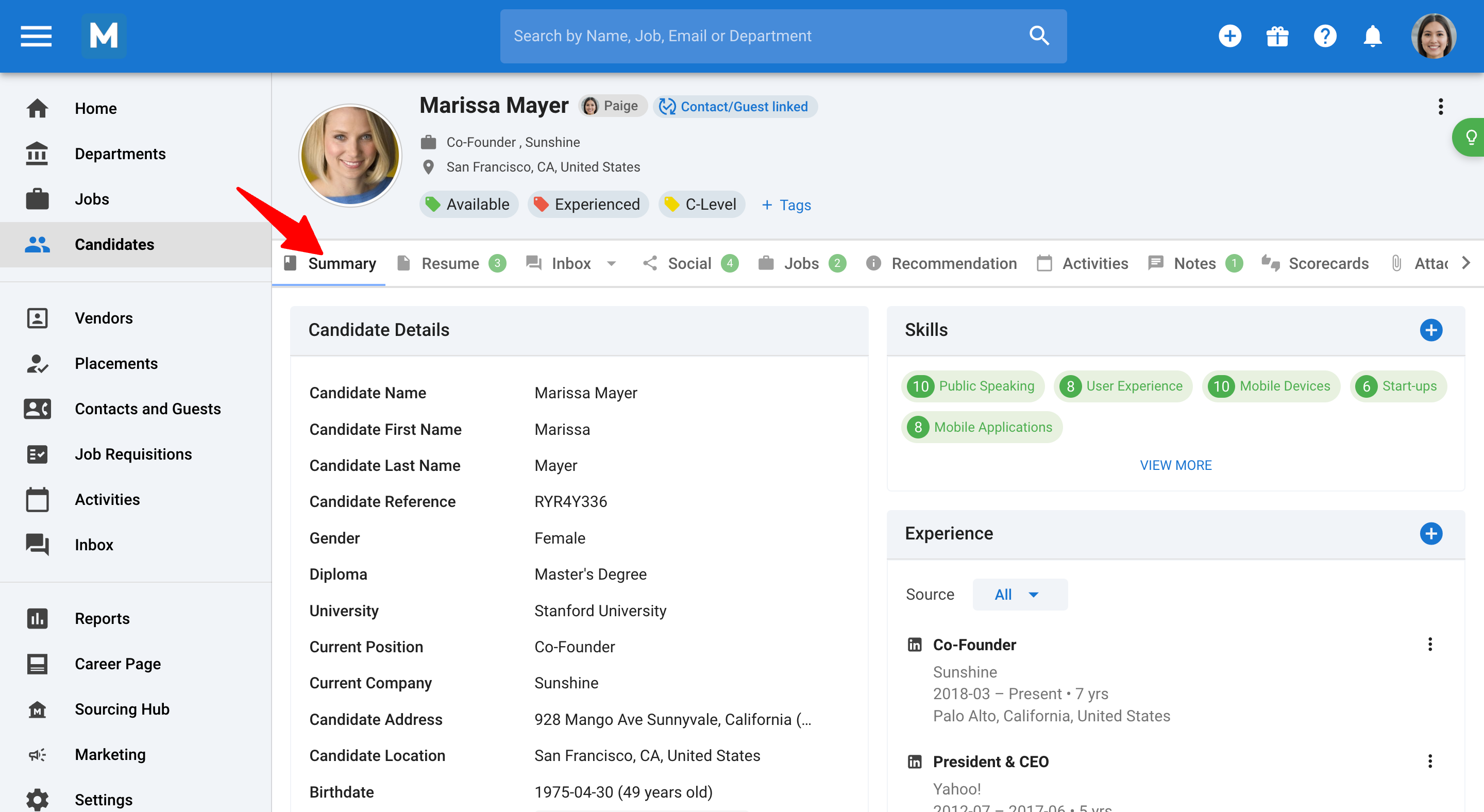
-
Navigieren Sie zum Abschnitt "Stellen", um die Bewerbungen des Kandidaten anzuzeigen.
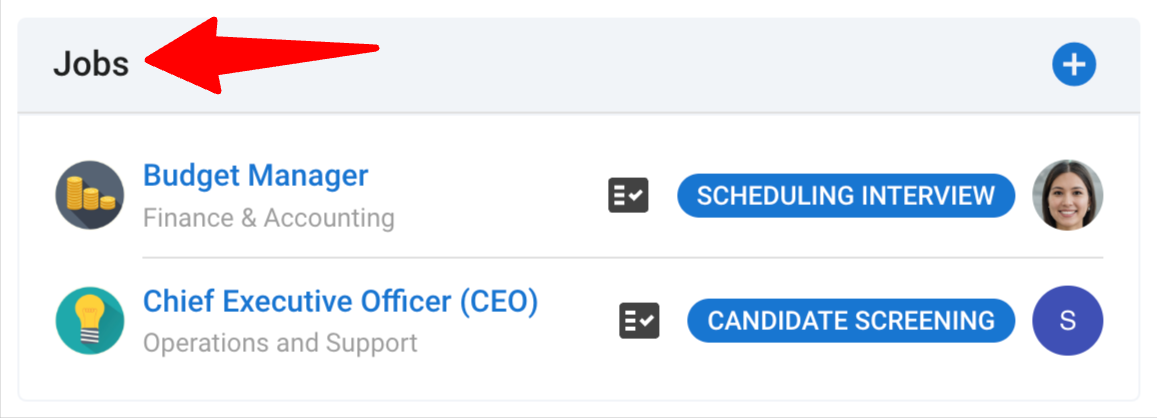
-
Klicken Sie auf ein Bewerbungssymbol, um dessen Details zu erweitern.

-
Öffnen Sie den Tab "Übereinstimmungsinformationen", um die eingereichten Formularantworten des Bewerbers zu überprüfen, die alle Details aus den Bewerbungsformularen für die ausgewählte(n) Stelle(n) enthalten.
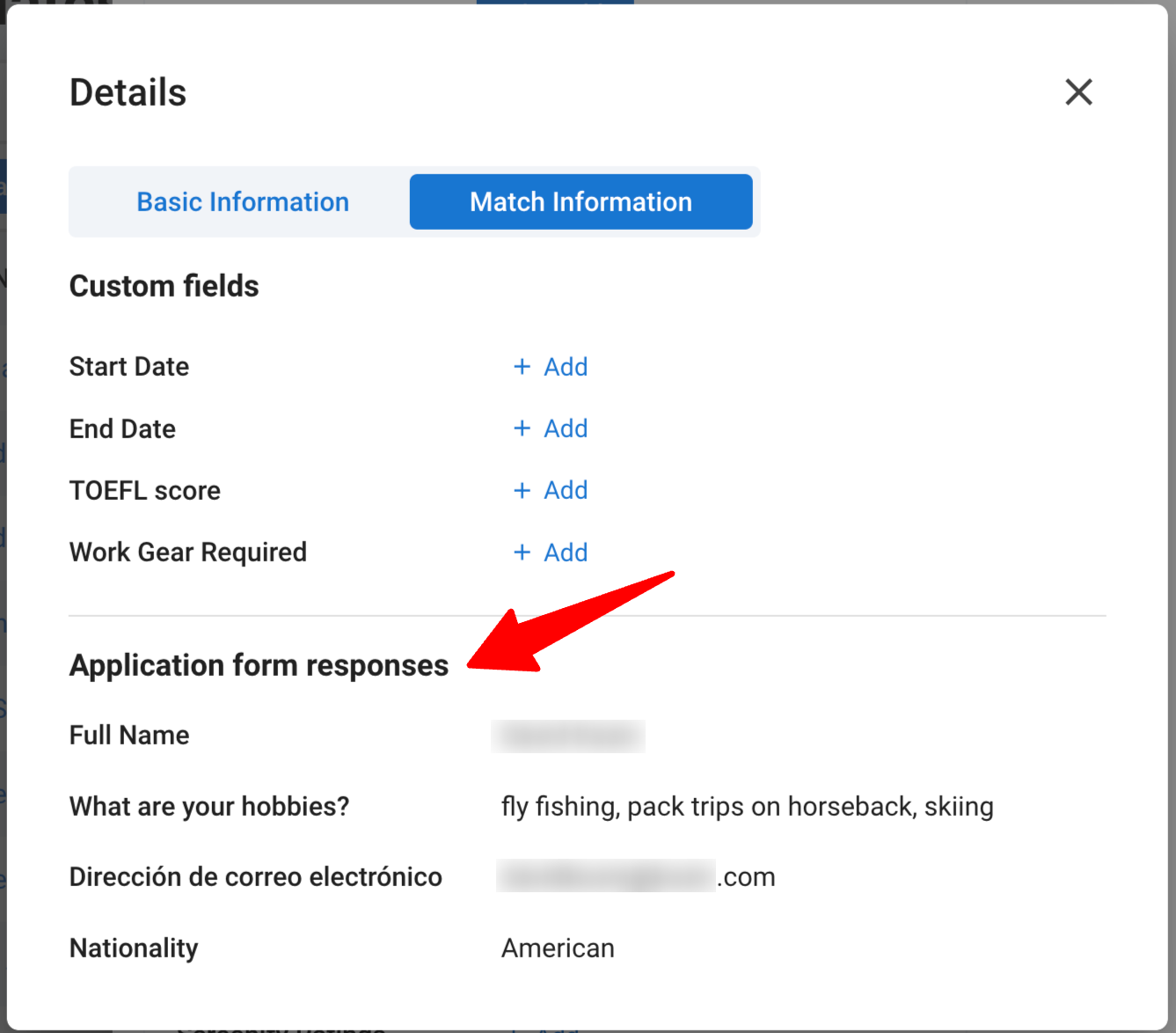
Von der Karriereseite
-
Öffnen Sie eine Stellenausschreibung und klicken Sie auf den Tab "Bewerbungen".
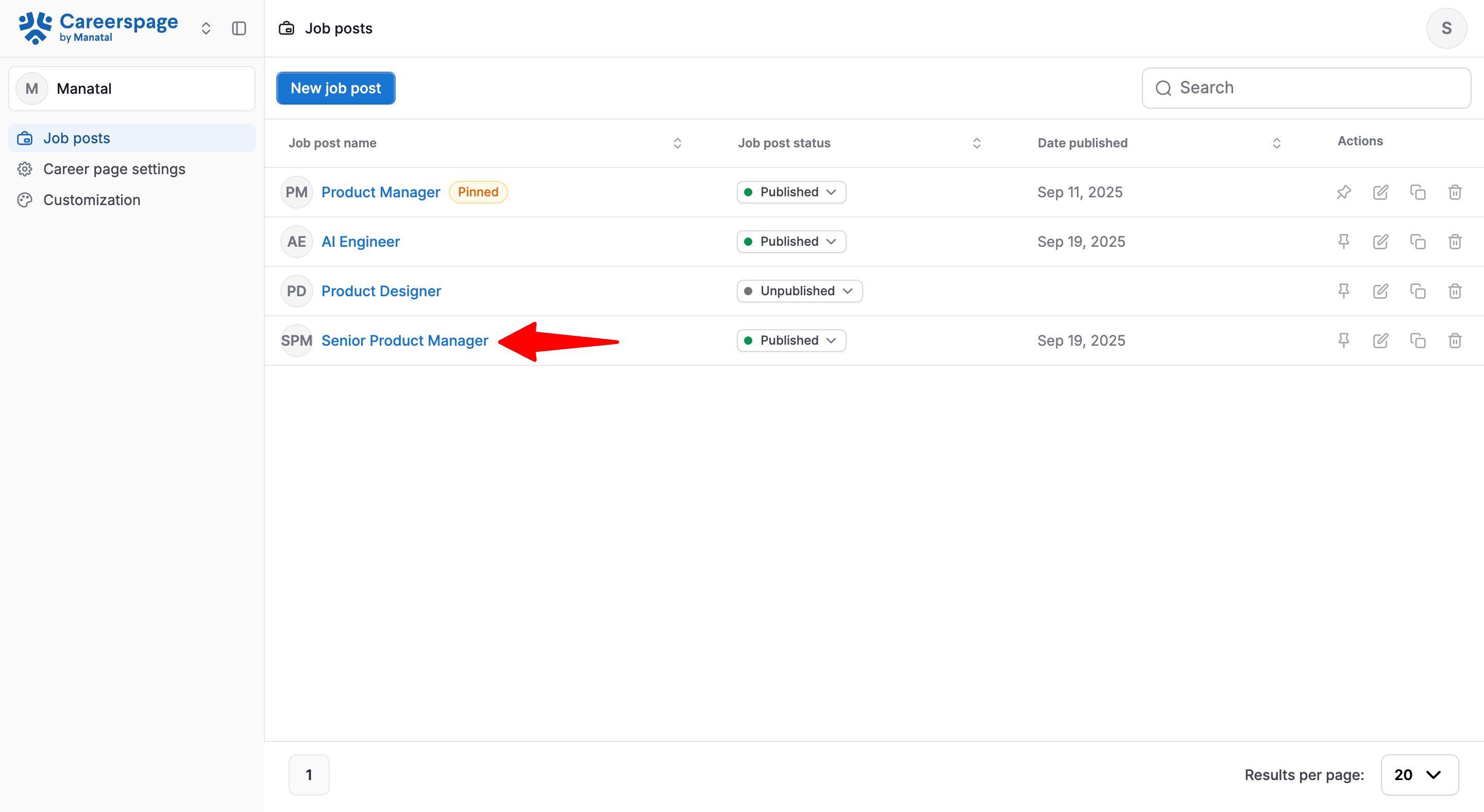
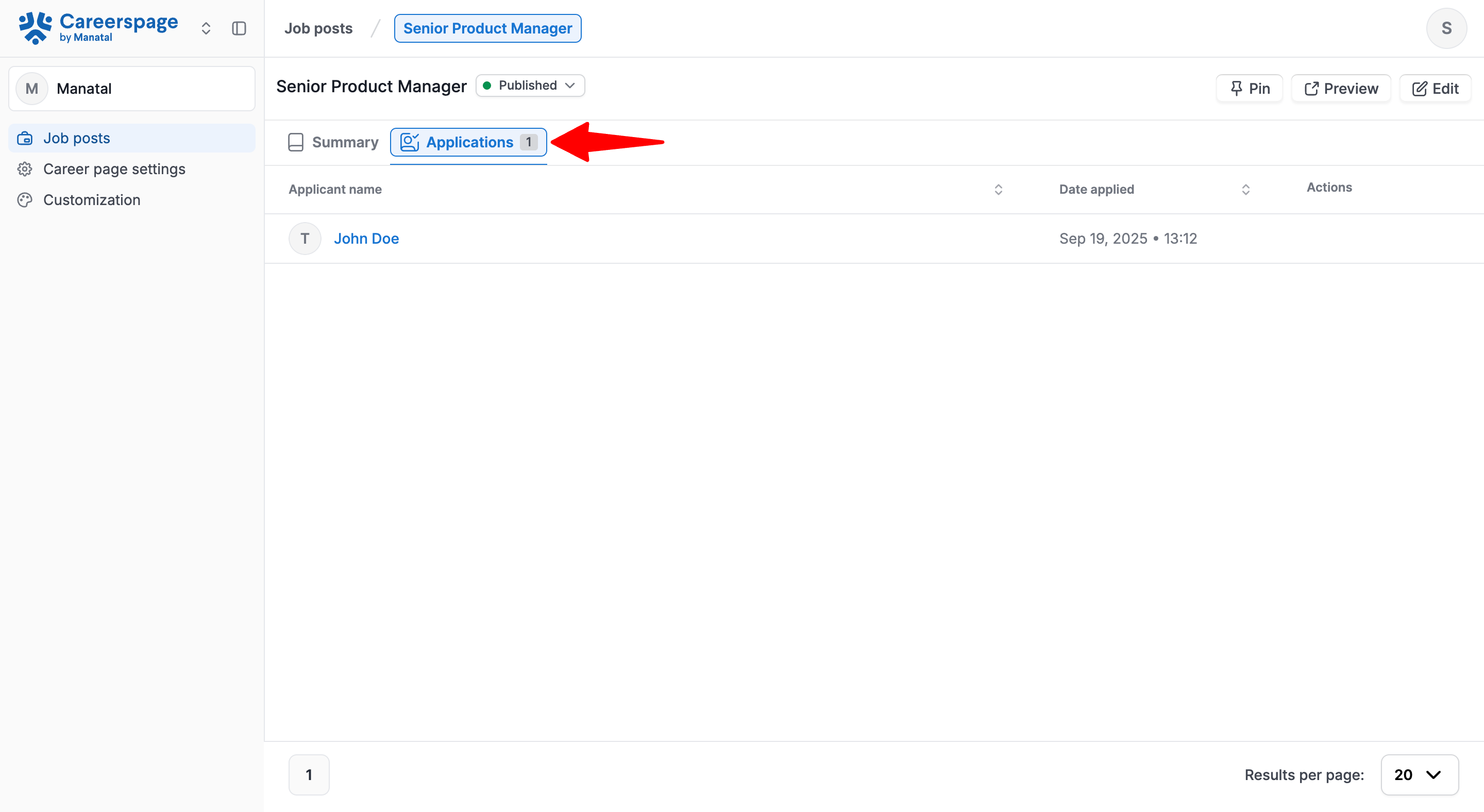
-
Klicken Sie auf den Namen des Bewerbers.
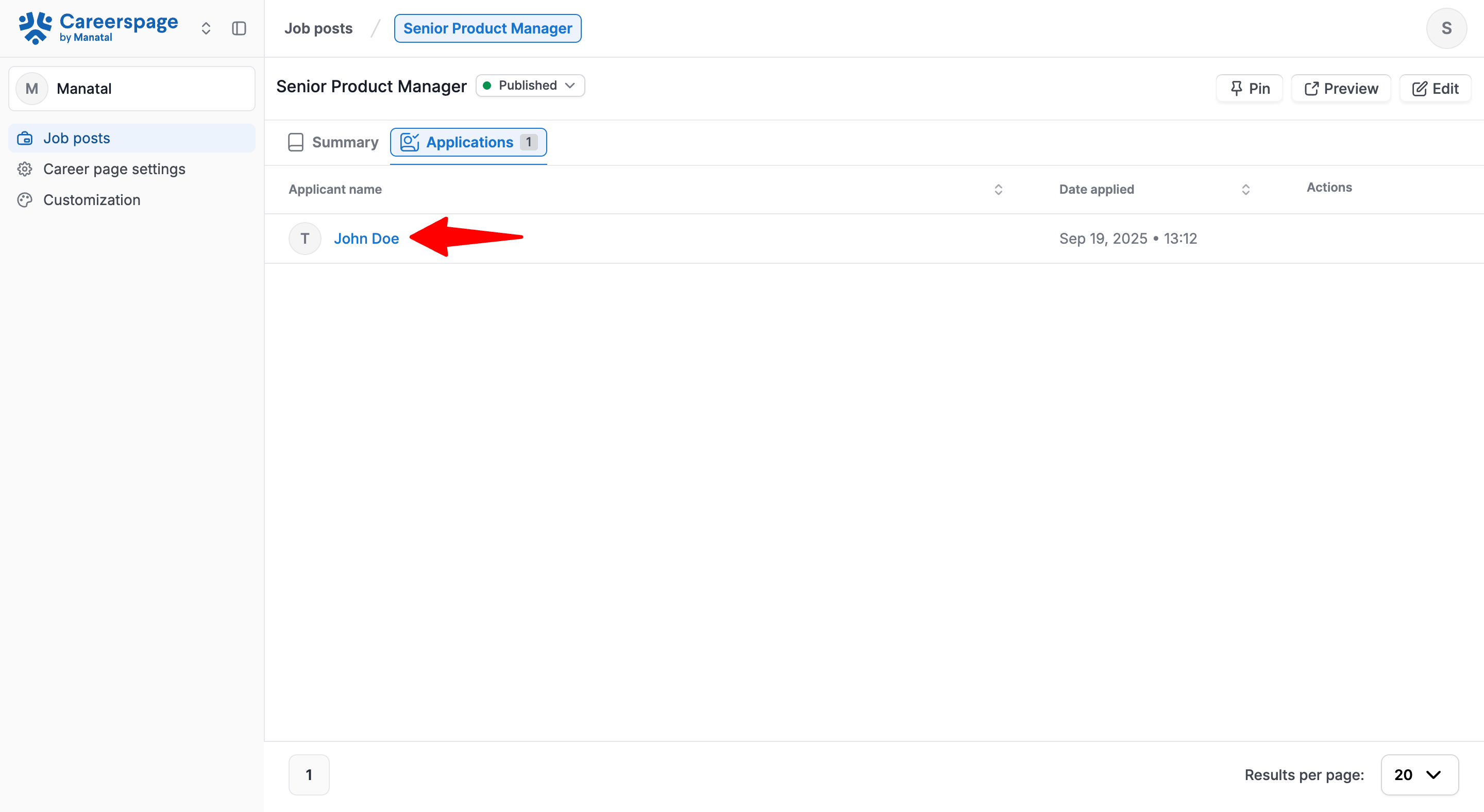
-
Diese Seite zeigt alle Details aus dem Bewerbungsformular für die ausgewählte Stellenausschreibung.